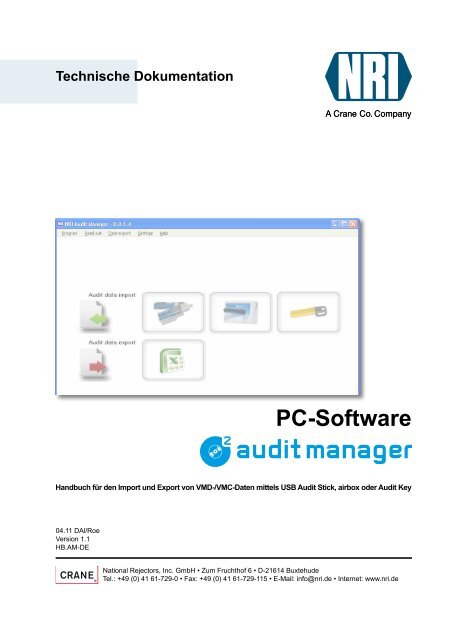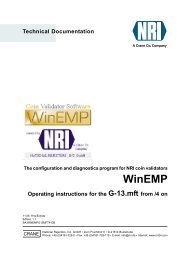Download - NRI
Download - NRI
Download - NRI
Sie wollen auch ein ePaper? Erhöhen Sie die Reichweite Ihrer Titel.
YUMPU macht aus Druck-PDFs automatisch weboptimierte ePaper, die Google liebt.
Technische Dokumentation<br />
04.11 DAl/Roe<br />
Version 1.1<br />
HB.AM-DE<br />
PC-Software<br />
Handbuch für den Import und Export von VMD-/VMC-Daten mittels USB Audit Stick, airbox oder Audit Key<br />
National Rejectors, Inc. GmbH • Zum Fruchthof 6 • D-21614 Buxtehude<br />
Tel.: +49 (0) 41 61-729-0 • Fax: +49 (0) 41 61-729-115 • E-Mail: info@nri.de • Internet: www.nri.de
Inhaltsverzeichnis<br />
National Rejectors, Inc. GmbH, Buxtehude<br />
InhaltsverzeIchnIs<br />
1 Über ... 7<br />
Über diese Anleitung 7<br />
Textkonventionen 8<br />
Zusätzliche technische Dokumentationen 8<br />
Über den Audit Manager 8<br />
Zubehör für ... 9<br />
... Auslesen von <strong>NRI</strong>-Geldwechslern über Telemetriesystem 9<br />
... Auslesen von <strong>NRI</strong>-Geldwechslern mit 9-poligem D-Sub-Stecker 9<br />
... Auslesen von <strong>NRI</strong>-Geldwechslern mit 15-poligem D-Sub-Stecker 9<br />
... Auslesen von DEX/UCS-unterstützten VDMs mit Klinkenstecker 9<br />
... Auslesen von VDMs mit IrDA-EVA-DTS-Schnittstelle 9<br />
... Auslesen eines currenza clip/audimax 10<br />
Systemvoraussetzungen 10<br />
2 Sicherheitshinweise 11<br />
3 Installation 12<br />
Microsoft ® .NET Framework installieren 12<br />
VCP-Treiber installieren<br />
(nur für Anschluss des currenza clip Desktop Reader) 13<br />
Audit Manager installieren 14<br />
Abrechnungsdatenträger anschließen 15<br />
USB Audit Stick installieren 16<br />
currenza airbox installieren 16<br />
currenza clip Desktop Reader für Audit Key installieren 19<br />
Audit Manager starten 19<br />
Audit Manager beenden 20<br />
3
InhaltsverzeIchnIs<br />
4 Überblick und Navigation 21<br />
Startbildschirm 21<br />
Grundeinstellungen 22<br />
Import 26<br />
Archivdateien anzeigen und löschen 27<br />
Export 27<br />
5 Grundeinstellungen 28<br />
Menüsprache auswählen 28<br />
Grundeinstellungen für den USB Audit Stick 29<br />
USB-Audit-Stick-Daten anzeigen 29<br />
Datenübertragungsprotokoll bestimmen 30<br />
IrDA-Passcode festlegen 31<br />
Datum und Uhrzeit einstellen 32<br />
Druckereinstellungen im Geldwechsler prüfen<br />
(nur für Druckerprotokoll) 33<br />
Grundeinstellungen für currenza airbox 34<br />
airbox SIM-Karten-PIN einstellen 34<br />
Modem-Einstellungen festlegen (nicht für airbox) 35<br />
c 2 -SMS-/E-Mail-Überwachung einrichten 36<br />
Geldwechsler- bzw. Maschinenereignisse festlegen, die das<br />
Versenden einer c 2 -Meldung auslösen 36<br />
Telefonnummer für SMS-Empfang bzw. Auslesen über<br />
Audit Manager einstellen 37<br />
E-Mail-Verbindung einrichten 38<br />
c 2 -Überwachungskonfiguration im bzw. vom Archivverzeichnis<br />
speichern/laden 40<br />
c 2 -Überwachungskonfiguration an Geldwechsler senden 41<br />
c 2 -Überwachungskonfiguration im HE<strong>NRI</strong> speichern, um sie<br />
vor Ort hochzuladen 42<br />
SIM-Karten-Pin des c 2 airport deaktivieren 43<br />
Grundeinstellungen für currenza clip/audimax Desktop Reader<br />
und Audit Key 44<br />
COM-Port für currenza clip Desktop Reader einrichten 44<br />
Administrator-Code eingeben 46<br />
Archivverzeichnis für Abrechnungsdaten-Import und -Export<br />
auswählen 47<br />
Bestimmte Abrechnungsdaten für Statistiktabelle auswählen 48<br />
Name und Format für Exportdateien festlegen 50<br />
4 National Rejectors, Inc. GmbH, Buxtehude
National Rejectors, Inc. GmbH, Buxtehude<br />
InhaltsverzeIchnIs<br />
6 Abrechnungsdaten-Erfassung aus<br />
Automatenmodulen mittels ... 51<br />
Abrechnungsdaten-Erfassung aus Automatenmodulen mittels<br />
USB Audit Stick 51<br />
Abrechnungsdaten-Erfassung aus Automatenmodulen mittels<br />
currenza clip/audimax Audit Key 52<br />
7 Abrechnungsdaten-Import mittels ... 53<br />
Abrechnungsdaten-Import mittels USB Audit Stick 53<br />
Abrechnungsdaten-Import mittels currenza airbox 55<br />
c 2 -airport-Störungen beseitigen 58<br />
Abrechnungsdaten-Import mittels currenza-clip-/audimax-Audit-<br />
Key & Desktop Reader 59<br />
8 Abrechnungsdaten-Management 61<br />
Abrechnungsdaten anzeigen und ausdrucken 61<br />
Signalstärke des c 2 -airport-Geldwechslers prüfen 63<br />
Abrechnungsdaten-Statistiktabelle exportieren 64<br />
Abrechnungsdaten-Statistiktabelle starten 65<br />
Abrechnungsdaten löschen ... 65<br />
Abrechnungsdaten vom USB Audit Stick löschen 65<br />
Abrechnungsdaten vom Audit Key löschen 66<br />
Abrechnungsdaten aus dem Audit-Manager-<br />
Archivverzeichnis löschen 66<br />
Abrechnungsdateien wiederherstellen 67<br />
9 Schnellimport und -export mittels ... 68<br />
Schnellimport und -export mittels USB Audit Stick 68<br />
Schnellimport und -export mittels currenza airbox 69<br />
Schnellimport und -export mittels currenza clip Audit Key 70<br />
10 SMS-/E-Mail-Überwachung des currenza c 2 airport 71<br />
c 2 -Meldungen abrufen 71<br />
c 2 -airport-Störung beseitigen 73<br />
c 2 -Meldungen anzeigen 74<br />
c 2 -Meldungen exportieren 75<br />
5
InhaltsverzeIchnIs<br />
11 Updates 76<br />
Audit-Manager-Update 76<br />
Installierte Audit-Manager-Software-Version anzeigen 76<br />
Audit-Manager-Update herunterladen 76<br />
airbox-Firmware-Update 77<br />
12 Was tun, wenn ...? 78<br />
Audit-Manager-PDF-Handbuch öffnen/herunterladen 78<br />
USB-Audit-Stick-Diagnose über Kontrollleuchten 78<br />
Batterie wechseln 79<br />
Audit-Manager-Status- und -Fehlermeldungen 79<br />
Was tun bei Installationsproblemen mit dem airbox-Treiber? 82<br />
13 Stichwortverzeichnis 86<br />
6 National Rejectors, Inc. GmbH, Buxtehude
1 Über ...<br />
National Rejectors, Inc. GmbH, Buxtehude<br />
Über ...<br />
Dieses Kapitel soll Ihnen einen allgemeinen Überblick über die Vorteile<br />
und Möglichkeiten der PC-Software Audit Manager verschaffen. Zuerst<br />
soll Ihnen der erste Abschnitt aber helfen, sich leicht in dieser Anleitung<br />
zurechtzufinden.<br />
Über diese Anleitung<br />
Diese Anleitung enthält alle wichtigen Informationen für<br />
• die Erfassung der Abrechnungsdaten von einem VMD (Automatenmodul)<br />
mit einem USB Audit Stick oder einem currenza clip/audimax<br />
Audit-Key<br />
• Installation und Starten der Software Audit Manager<br />
• das Anschließen des Abrechnungsdatenträgers an den PC (einschl.<br />
Treiber-Installation)<br />
• die Voreinstellungen für den Datenimport und -export<br />
• das Importieren der Abrechnungsdaten mittels<br />
– USB Audit Stick<br />
– currenza airbox<br />
– currenza clip/audimax Audit Key<br />
• die Abrechnungsdaten-Verwaltung:<br />
– Anzeigen<br />
– Drucken<br />
– Exportieren der Daten<br />
– Löschen und Wiederherstellen der Daten<br />
• Überwachung eines c2 airport z. B. über SMS oder E-Mail<br />
• das Lösen von<br />
– Problemen mit Audit Manager<br />
– Problemen mit dem USB Audit Stick<br />
7
Über ...<br />
Textkonventionen<br />
Um Ihnen die Orientierung innerhalb dieser Anleitung und die Bedienung<br />
der Geräte zu erleichtern, wurden im Text folgende Hinweise und Hervorhebungen<br />
verwendet:<br />
Sicherheitshinweise, die Sie beachten müssen, um Bediener<br />
und Geräte zu schützen.<br />
Besondere Hinweise, die Ihnen den Umgang mit dem Programm und<br />
den Geräten erleichtern sollen.<br />
Zu Beginn eines Kapitel finden Sie einen kleinen "Wegweiser", der<br />
den Inhalt des Kapitels zusammenfasst.<br />
1 2 3 ... Handlungsanweisungen sind in einer anderen Schriftart nummeriert.<br />
[Abb. 4/2] Verweis auf eine Abbildung. Die Zahl vor dem Schrägstrich<br />
verweist auf die Abbildungsnummer, die hinter dem Schrägstrich<br />
auf die Positionsnummer in der Abbildung.<br />
bIldschIrmtexte sind in Kapitälchen gesetzt.<br />
TASTEN und MENÜPUNKTE sind in fett gesetzten Großbuchstaben<br />
dargestellt.<br />
Zusätzliche technische Dokumentationen<br />
Neben der Ihnen bereits vorliegenden Anleitung gibt es weitere technische<br />
Dokumentationen für die <strong>NRI</strong>-Zahlungssysteme. Alle Produktbeschreibungen<br />
stehen Ihnen unter www.nri.de (a <strong>Download</strong>) als PDF<br />
zur Verfügung.<br />
Über den Audit Manager<br />
Der Audit Manager dient<br />
• dem Importieren von EVA-DTS-/Drucker-Abrechnungsdaten, die mit<br />
verschiedenen Protokollen, z. B. DDCMP, DEX/UCS, IrDA, übertragen<br />
werden. Dabei werden verschiedene Auslesegeräte verwendet<br />
– USB Audit Stick für alle VMDs (Automatenmodule) und VMCs (Automatensteuerungen),<br />
die o. g. Protokolle verwenden<br />
– currenza airbox für currenza c2 airport und das eigenständige<br />
airstation-Telemetriesystem<br />
– Audit Key für currenza clip und currenza audimax und das eigenständige<br />
airstation-Telemetriesystem<br />
• dem Exportieren von Abrechnungsdaten als .xls-, .txt-, oder reine<br />
.eva-Dateien<br />
8 National Rejectors, Inc. GmbH, Buxtehude
Zubehör für ...<br />
• dem Einrichten der c 2 -airport-Überwachung (Alarmfunktion)<br />
• der Überwachung eines currenza c 2 airport durch Auslesen seiner<br />
Status- und Fehlermeldungen (auch als SMS)<br />
• dem Exportieren von SMS<br />
National Rejectors, Inc. GmbH, Buxtehude<br />
Über ...<br />
Die Anwendung Audit Manager steht auf der <strong>NRI</strong>-Homepage (www.nri.de)<br />
als kostenloses <strong>Download</strong> zur Verfügung.<br />
Für die Software-Installation benötigen Sie ein Passwort, das Ihnen auf<br />
Wunsch von unseren Verkaufsmitarbeitern zur Verfügung gestellt wird.<br />
Zusätzlich zur Software benötigen Sie je nach eingesetztem Zahlungssystem/VMC<br />
eines der folgenden Auslesegeräte:<br />
... Auslesen von <strong>NRI</strong>-Geldwechslern über Telemetriesystem<br />
• currenza airbox einschließlich USB-PC-Verbindungkabel (Best.nr. 32304)<br />
Wir empfehlen ausdrücklich kein anderes Modem. Bitte haben Sie<br />
Verständnis, dass wir Ihnen bei Konfiguration oder Wartung anderer<br />
Modems nicht behilflich sein können.<br />
• Mobiltelefonkarte (SIM) für currenza airbox<br />
– ID-000-Format<br />
– CSD-Übertragung (Circuit Switched Data) (Konfiguration und Auslesen)<br />
oder GPRS/3G (General Packet Radio Service/Mobilfunk<br />
der 3. Generation) (nur für c 2 -Überwachung per E-Mail)<br />
– Vertrag mit günstigen Telefongebühren je nach Anrufhäufigkeit<br />
... Auslesen von <strong>NRI</strong>-Geldwechslern mit 9-poligem D-Sub-Stecker<br />
USB Audit Stick Standard (Bestellnr. 32743)<br />
... Auslesen von <strong>NRI</strong>-Geldwechslern mit 15-poligem D-Sub-Stecker<br />
• USB Audit Stick Standard (Bestellnr. 32743)<br />
• Adapterkabel 15-polig D-Sub auf 9-polig D-Sub (Bestellnr. 27503)<br />
... Auslesen von DEX/UCS-unterstützten VDMs mit Klinkenstecker<br />
• USB Audit Stick Batterie (Bestellnr. 32742)<br />
• Adapterkabel 1/4"-Klinkenstecker auf 9-poligen D-Sub (Best.nr. 27561)<br />
... Auslesen von VDMs mit IrDA-EVA-DTS-Schnittstelle<br />
USB Audit Stick Batterie (Bestellnr. 32742)<br />
9
Über ...<br />
... Auslesen eines currenza clip/audimax<br />
10<br />
• mit Audit Key<br />
– gelber Daten-Key (Bestellnr. 30059)<br />
– currenza clip Desktop Reader (Bestellnr. 29619)<br />
zum Importieren der Audit-Key-Daten<br />
Virtueller COM-Port-Treiber erforderlich (www.nri.de → <strong>Download</strong><br />
→ Zubehör)<br />
Wie Sie einen Datenschlüssel als Abrechnungsschlüssel programmieren,<br />
ist in der Bedienungsanleitung audimax beschrieben.<br />
• mit USB Audit Stick<br />
– USB Audit Stick Batterie (Bestellnr. 32742)<br />
– Adapterkabel 1/4"-Klinkenstecker auf 9-poligen D-Sub (Bestellnr.<br />
27561)<br />
– DEX-Verbindungkabel für clip-/audimax-System (Bestellnr. 32166)<br />
Systemvoraussetzungen<br />
Die Software Audit Manager stellt folgende Mindestanforderungen an<br />
Hardware und Software:<br />
• Betriebssystem Windows ® XP und höher<br />
• Microsoft ® .NET Framework v.2.0<br />
• USB-Port<br />
National Rejectors, Inc. GmbH, Buxtehude
2 Sicherheitshinweise<br />
National Rejectors, Inc. GmbH, Buxtehude<br />
sIcherheItshInweIse<br />
Die Anschlussstecker des USB Audit Stick können durch elektrostatische<br />
Entladung beschädigt werden. Schützen Sie sie mit Kappe und Schieber,<br />
berühren Sie sie nicht und beachten Sie bitte die Handhabungsvorschriften<br />
für elektrostatisch gefährdete Bauelemente.<br />
Entscheiden Sie sich vor dem ersten Auslesen von Abrechnungsdaten aus <strong>NRI</strong>-<br />
Geldwechslern für ein Auslesegerät: MDE (mobiles Datenerfassungsgerät) oder<br />
Drucker. Denn wurden die Abrechnunsdaten eines <strong>NRI</strong>-Geldwechslers einmal<br />
mit Hilfe eines MDE ausgelesen, wird der Geldwechsler automatisch so programmiert,<br />
dass er nur noch MDEs zum Auslesen von Abrechnungsdaten zulässt.<br />
Für den Einsatz des USB Audit Stick und Audit Manager bedeutet dies, dass<br />
Sie sich für ein bestimmtes Datenübertragungsprotokoll entscheiden müssen,<br />
da der USB Audit Stick nicht nur als MDE arbeitet, sondern zusammen mit<br />
dem Audit Manager und durch Auswahl eines bestimmten Protokolls auch<br />
die herkömmliche Druckerfunktion simulieren kann.<br />
Nicht mehr benötigte Auslesegeräte und schwache Batterien sind vorschriftsmäßig<br />
zu entsorgen.<br />
Bitte lesen Sie diese Bedienungsanleitung vor der ersten Installation des<br />
Programms und dem ersten Gebrauch des USB Audit Stick mindestens<br />
einmal sorgfältig durch.<br />
Wir behalten uns technische Änderungen an der Software vor, die in dieser<br />
Anleitung nicht erfasst sind.<br />
11
InstallatIon<br />
3 Installation<br />
12<br />
In diesem Kapitel erfahren Sie, wie Sie<br />
• den Audit Manager und Microsoft ® .NET Framework installieren<br />
• einen VCP-Treiber installieren<br />
(nur für Anschluss des currenza clip Desktop Reader)<br />
• folgende Geräte installieren<br />
– USB Audit Stick<br />
– currenza airbox<br />
– currenza clip Desktop Reader für Audit-Key-Anwendungen<br />
• den Audit Manager starten und beenden<br />
Microsoft ® .NET Framework installieren<br />
Falls Sie die Microsoft ® .NET Framework v.2.0, die für die Ausführung des<br />
Programms Audit Manager benötigt wird, nicht auf Ihrem PC installiert<br />
haben, wird empfohlen, diese vor der Installation der PC-Software Audit<br />
Manager zu installieren (Speicherplatzbedarf: 280 MB (x86), 610 MB (x64)):<br />
Um zu prüfen, ob die richtige Version von .NET Framework installiert<br />
ist, öffnen Sie die Windows-SyStemSteuerung und wählen Sie<br />
Software aus.<br />
1 Öffnen Sie das <strong>Download</strong> Center und suchen Sie nach "dotnetfx.exe"<br />
auf der Microsoft ® -Homepage (www.microsoft.com).<br />
2 Laden Sie das dotnetfx.exe Software-Framework herunter.<br />
3 Folgen Sie den Installationsanweisungen auf dem Bildschirm.<br />
Das Software-Framework wird auf der Festplatte Ihres PCs gespeichert.<br />
Jetzt kann das Programm Audit Manager ausgeführt werden.<br />
National Rejectors, Inc. GmbH, Buxtehude
VCP-Treiber installieren<br />
(nur für Anschluss des currenza clip Desktop Reader)<br />
1 <strong>NRI</strong>-Homepage im Internet öffnen (www.nri.de).<br />
2 DOWNLOAD-Seite für ZUBEHöR aufrufen.<br />
National Rejectors, Inc. GmbH, Buxtehude<br />
InstallatIon<br />
3 Wählen Sie in der Kategorie software HyPERLINK für den treIber<br />
fÜr nrI-Geräte mIt Usb-schnIttstelle (cP210x-modUl) aus.<br />
Nun sind Sie auf der <strong>Download</strong>-Seite von Silabs.<br />
4 Laden Sie das vcP drIver KIt herunter und speichern Sie es in einem<br />
Desktop-Ordner.<br />
Die heruntergeladene Datei entpackt sich selbst.<br />
5 Nach Doppelklick auf die .exe-Datei für den Treiber startet Windows<br />
automatisch den Installationsassistenten.<br />
6 Folgen Sie dem Installationsassistenten, um eine korrekte Installation<br />
zu gewährleisten.<br />
7 Starten Sie Ihren PC neu.<br />
Nach der Treiberinstallation und erfolgreichem Laden des Treibers<br />
für den Desktop Reader können Sie das Archiv und die entpackten<br />
Dateien manuell entfernen. Dabei sollte der Desktop Reader nicht<br />
angeschlossen sein.<br />
13
InstallatIon<br />
Audit Manager installieren<br />
14<br />
Um den Audit Manager zu installieren benötigen Sie Administrator-Rechte.<br />
Um die <strong>NRI</strong>-Software Audit Manager auf der Festplatte Ihres PCs zu<br />
installieren, müssen Sie zunächst die Freeware von der <strong>NRI</strong>-Homepage<br />
herunterladen:<br />
1 <strong>NRI</strong>-Homepage im Internet öffnen (www.nri.de).<br />
2 DOWNLOAD-Seite für ZUBEHöR aufrufen.<br />
3 aUdIt manaGer Software in der Kategorie software auswählen und<br />
über DOWNLOAD und dann SPEICHERN auf die Festplatte Ihres<br />
PCs herunterladen.<br />
4 Windows Explorer öffnen und die Installationsdatei<br />
"setup<strong>NRI</strong>AuditManager.x.x.x.x_pw.exe" mit einem Doppelklick in dem<br />
Verzeichnis starten, in das sie zuvor heruntergeladen wurde.<br />
National Rejectors, Inc. GmbH, Buxtehude
5 Wählen Sie Ihre Sprache aus.<br />
6 Geben Sie<br />
das Passwort<br />
ein, das Sie<br />
von unserem<br />
Verkaufsmitarbeiter<br />
erhalten<br />
haben.<br />
National Rejectors, Inc. GmbH, Buxtehude<br />
InstallatIon<br />
7 Um eine korrekte Installation zu gewährleisten, folgen Sie den Anweisungen<br />
auf dem Bildschirm.<br />
Das Programm wird auf der Festplatte Ihres PCs gespeichert und das<br />
Audit-Manager-Icon wird sowohl auf dem Desktop als auch im Start-<br />
Menü abgelegt, so dass Sie das Programm leicht starten können.<br />
Abrechnungsdatenträger anschließen<br />
Die Audit-Manager-Software kann Abrechnungsdaten vom USB Audit<br />
Stick, von der currenza airbox oder von einem zu einem currenza-clip-<br />
oder audimax-System gehörenden Audit Key importieren. In den folgenden<br />
Abschnitten erfahren Sie, wie Sie die Geräte an den PC anschließen.<br />
15
InstallatIon<br />
USB Audit Stick installieren<br />
1 Achten Sie darauf, dass der graue Schieber den 9-poligen<br />
D-Sub-Stecker schützt, dann die graue Kappe vom USB<br />
Audit Stick abziehen.<br />
16<br />
Liegt der 9-polige D-Sub-Stecker frei, so dass<br />
er beim Anschließen an<br />
den PC berührt werden<br />
kann, besteht die Gefahr<br />
der elektrostatischen<br />
Entladung.<br />
2 USB Audit Stick in einen USB-<br />
Port Ihres PCs stecken.<br />
Die grüne LED am Audit Stick<br />
leuchtet. Der Stick ist bereit für<br />
die Datenübertragung.<br />
3 Das Datenübertragungsprotokoll bestimmen etc. (vgl. „Grundeinstellungen für<br />
den USB Audit Stick“, S. 29).<br />
currenza airbox installieren<br />
1 Die airbox auspacken, Antenne anschrauben<br />
und das USB-Kabel an die airbox 2<br />
anschließen.<br />
2 SIM-Karte in die Schnittstelle "SIM-<br />
Karte" [1/1] der airbox einsetzen (mit<br />
dem Chip nach unten und der fehlenden<br />
Ecke nach links).<br />
Die Karte muss einrasten.<br />
3 airbox ("USB-Schnittstelle" [1/2]) über das mitgelieferte Kabel<br />
an einen beliebigen USB-Port des PCs anschließen.<br />
Läuft der PC, dann leuchten alle drei LEDs der airbox [1/3]).<br />
4 Ggf. warten, bis die gelbe und die rote LED an der airbox erlöschen und nur<br />
noch die grüne LED leuchtet.<br />
Windows startet den Installationsassistenten für den airbox-Treiber:<br />
Windows 7 hat den Treiber automatisch installiert.<br />
Abb. 1: airbox-Schnittstellen<br />
National Rejectors, Inc. GmbH, Buxtehude<br />
1<br />
3
5 Wählen Sie NEIN, DIESMAL NICHT und dann WEITER .<br />
National Rejectors, Inc. GmbH, Buxtehude<br />
InstallatIon<br />
6 Wählen Sie SOFTWARE AUTOMATISCH INSTALLIEREN und dann<br />
WEITER, da der airbox-Treiber bereits zusammen mit der Audit-Manager-Software<br />
installiert wurde.<br />
17
InstallatIon<br />
18<br />
7 Wählen Sie INSTALLATION FORTSETZEN.<br />
Ist der Button InstallatIon fortsetzen nicht vorhanden, siehe Absatz<br />
„Was tun bei Installationsproblemen mit dem airbox-Treiber?“, S. 82.<br />
8 Wählen Sie FERTIG STELLEN, um die Installation abzuschließen.<br />
Die currenza airbox ist betriebsbereit.<br />
National Rejectors, Inc. GmbH, Buxtehude
currenza clip Desktop Reader für Audit Key installieren<br />
National Rejectors, Inc. GmbH, Buxtehude<br />
InstallatIon<br />
Den currenza clip Desktop Reader mit dem USB-Kabel an ein USB-Port Ihres<br />
PCs anschließen.<br />
Die grüne Status-LED leuchtet und der Reader ist bereit zum Datenaustausch.<br />
Audit Manager starten<br />
Für diesen USB-Anschluss ist ein VCP-Treiber erforderlich. Haben<br />
Sie den Treiber noch nicht installiert (vgl. „VCP-Treiber installieren<br />
(nur für Anschluss des currenza clip Desktop Reader)“, S. 13), benutzen Sie bitte<br />
den Treiber-Installationsassistenten für neue Hardware (Windows-<br />
Task-Leiste).<br />
Am einfachsten öffnen Sie das Programm mit<br />
• Doppelklick auf das Audit-Manager-Icon auf dem Desktop Ihres PCs<br />
oder<br />
• über das Windows START-Menu, (ALLE) PROGRAMME und <strong>NRI</strong><br />
AUDIT MANAGER.<br />
Sie gelangen zum Startbildschirm der Software.<br />
19
InstallatIon<br />
Audit Manager beenden<br />
20<br />
Wenn Sie alle Abrechnungsdaten importiert und exportiert haben und<br />
den Audit Manager schließen möchten, wählen Sie im Hauptmenü<br />
einfach PROGRAMM und dann BEENDEN oder klicken Sie auf .<br />
National Rejectors, Inc. GmbH, Buxtehude
4 Überblick und Navigation<br />
Startbildschirm<br />
National Rejectors, Inc. GmbH, Buxtehude<br />
ÜberblIcK Und navIGatIon<br />
Dieses Kapitel verschafft Ihnen einen kurzen Überblick über die Navigation<br />
durch die Audit-Manager-Menüs und -Bildschirme.<br />
5<br />
1 Shortcut "Abrechnungsdaten von USB Audit Stick importieren"<br />
2 Shortcut "Abrechnungsdaten über airbox-GSM-Modem importieren"<br />
3 Shortcut "Abrechnungsdaten von Audit Key importieren"<br />
4 Shortcut "Abrechnungsdaten-.xls-Export"<br />
5 Modem-Status-Icon<br />
1<br />
Abb. 2: Startbildschirm-Optionen<br />
2<br />
4<br />
Diese Shortcuts sind für den schnellen Import und Export von Abrechnungsdaten<br />
nach Konfiguration der Grundeinstellungen für Import<br />
und Export vorgesehen.<br />
3<br />
21
ÜberblIcK Und navIGatIon<br />
Grundeinstellungen<br />
22<br />
3<br />
Abb. 3: Grundeinstellungen für USB Audit Stick und Löschen der Audit-Stick-Daten<br />
1 Vor dem nächsten Auslesen Daten vom USB Audit Stick löschen<br />
2 Anzeige der USB-Audit-Stick-Daten und -Einstellungen<br />
3 Datum und Uhrzeit am USB Audit Stick einstellen<br />
4 IrDA-Code löschen, eingeben, ändern<br />
5 Ausleseprotokoll auswählen<br />
1<br />
4<br />
1<br />
2<br />
3<br />
4<br />
5<br />
National Rejectors, Inc. GmbH, Buxtehude<br />
2<br />
5
1 c 2 -SMS-/-E-Mail-Überwachung einrichten<br />
National Rejectors, Inc. GmbH, Buxtehude<br />
ÜberblIcK Und navIGatIon<br />
A B G<br />
C<br />
D<br />
2<br />
Abb. 4: Grundeinstellungen für currenza airbox oder ein anderes Modem/airbox-Firmware-Update<br />
2 PIN der airbox-SIM-Karte eingeben oder die Parameter eines anderen Modems festlegen<br />
3 SIM-Karten-PIN des currenza c 2 airport zum Senden einer Nachricht de-/reaktivieren<br />
4 airbox-Firmware aktualisieren<br />
E<br />
F<br />
H<br />
23<br />
I J<br />
K L M N O P<br />
A Die als .aps im Audit-Manager-Archivverzeichnis gespeicherte Alarmkonfiguration<br />
laden<br />
B Alarmkonfiguration als .aps im Audit-Manager-Archivverzeichnis speichern<br />
C Ereignis auswählen, das das Versenden einer SMS/E-Mail auslösen soll<br />
D Zeitpunkt für Senden von SMS und E-Mails auswählen<br />
E Bis zu 2 Mobilfunknummern eingeben, die die c 2 -SMS erhalten sollen<br />
F Mobilfunknetz- und E-Mail-Einstellungen (Angaben zum Provider) eingeben<br />
G Alarmkonfiguration für c 2 -vor-Ort-Konfiguration auf HE<strong>NRI</strong>-Service-Tool speichern<br />
H Alarmkonfiguration an die über K ausgewählten c 2 senden<br />
I Die als .xml im Audit-Manager-Archivverzeichnis gespeicherte c 2 -Status-<br />
Tabelle (K–P) laden<br />
J c 2 -Status-Tabelle (K–P) als .xml im Audit-Manager-Archivverzeichnis speichern<br />
K Kontrollkästchen der Telefonnummern der zu überwachenden c 2<br />
L Telefonnummer des zu überwachenden c 2 eingeben<br />
M Anzeige der empfangenen Automatennummer, in den der c 2 eingebaut ist<br />
N Kontrollkästchen, wenn beim Anrufen einer c 2 -Nummer in einem anderen<br />
Land (z. B. von Deutschland/Italien nach England) Probleme auftreten<br />
O Anzeige des empfangenen c 2 -Status<br />
P Anzeige individueller Kommentare zum c 2<br />
3<br />
1<br />
2<br />
3<br />
4<br />
4<br />
1
ÜberblIcK Und navIGatIon<br />
24<br />
Abb. 5: Grundeinstellungen für currenza clip Desktop Reader und Audit Key<br />
Abb. 6: Grundeinstellungen für Abrechnungsdaten-Export<br />
1 Name und Format der Abrechnungsdaten-Exportdatei festlegen<br />
2 EVA-DTS-Felder für die Abrechnungsdaten-Exporttabelle festlegen<br />
1<br />
1<br />
1<br />
2<br />
National Rejectors, Inc. GmbH, Buxtehude<br />
2<br />
1
National Rejectors, Inc. GmbH, Buxtehude<br />
Abb. 7: Spracheinstellung<br />
Abb. 8: Audit-Manager-Archivordner auswählen/erstellen<br />
1<br />
ÜberblIcK Und navIGatIon<br />
1<br />
25
ÜberblIcK Und navIGatIon<br />
Import<br />
26<br />
Abb. 9: Abrechnungsdaten vom USB Audit Stick als .sta-/.pri- und .eva-Dateien importieren<br />
(= Shortcut auf dem Startbildschirm)<br />
Abb. 10: Daten über currenza airbox importieren<br />
1 Abrechnungsdaten über airbox-GSM-Modem als .sta- und .eva-Dateien importieren<br />
(= Shortcut auf dem Startbildschirm)<br />
2 c 2 -SMS über airbox-GSM-Modem importieren<br />
1<br />
2 1<br />
1<br />
2<br />
Abb. 11: Audit-Key-Daten verwalten<br />
1 Abrechnungsdaten vom currenza-clip-/audimax-Audit-Key als .sta- und .eva-Dateien<br />
importieren<br />
(= Shortcut auf dem Startbildschirm)<br />
2 Audit-Key-Daten löschen<br />
National Rejectors, Inc. GmbH, Buxtehude<br />
1
Archivdateien anzeigen und löschen<br />
Export<br />
National Rejectors, Inc. GmbH, Buxtehude<br />
ÜberblIcK Und navIGatIon<br />
Abb. 12: Dateien aus Audit-Manager-Archivverzeichnis laden und löschen<br />
1 .sta-Dateien (Abrechnungsdaten) aus dem Audit-Manager-Ordner "Archives" anzeigen<br />
und drucken<br />
2 .pri-Dateien (Abrechnungsdaten) aus dem Audit-Manager-Ordner "Printer"<br />
anzeigen und drucken (Druckerbeleg-Layout)<br />
3 .eva-Dateien (Abrechnungsdaten) aus dem Audit-Manager-Ordner "Originals" anzeigen<br />
und drucken<br />
4 .cse-Dateien (c 2 security event) aus dem Audit-Manager-Ordner "Archives" anzeigen<br />
und drucken<br />
5 .sms-Dateien aus dem Audit-Manager-Ordner "SMS" anzeigen und drucken<br />
6 Alle im Audit-Manager-Ordner "Archives" gespeicherten .sta-Dateien löschen<br />
7 Alle im Audit-Manager-Ordner "Printer" gespeicherten .pri-Dateien löschen<br />
8 Alle im Audit-Manager-Ordner "Originals" gespeicherten .eva-Dateien löschen<br />
1 .sta-Dateien gemäß EVA-DTS-Datenfeldauswahl als .xls- oder .txt-Datei exportieren<br />
2 Die zuletzt exportierte .xls- oder .txt-Datei in Microsoft ® Excel oder im Editor öffnen<br />
3 currenza clip-/audimax-.log-Datei als .xls-Datei in den Archivordner exportieren<br />
1<br />
2<br />
4 SMS (.sms) als .xls-Datei in den Archivordner exportieren<br />
3<br />
4<br />
Abb. 13: Abrechnungsdaten exportieren<br />
1<br />
2<br />
3<br />
4<br />
5<br />
6<br />
7<br />
8<br />
27
GrUndeInstellUnGen<br />
5 Grundeinstellungen<br />
28<br />
Dieses Kapitel beschreibt Einstellungen, die einmalig durchgeführt werden<br />
müssen und dann als Voreinstellungen für den Abrechnungsdaten-Import<br />
und -Export gespeichert werden:<br />
• Menüsprache auswählen<br />
• Grundeinstellungen für USB Audit Stick<br />
• Grundeinstellungen für currenza airbox<br />
• Grundeinstellungen für currenza clip/audimax Desktop Reader und<br />
Audit Key<br />
• Archivverzeichnis für Abrechnungsdaten-Import und -Export auswählen<br />
• Bestimmte Abrechnungsdaten für Statistiktabelle auswählen<br />
• Name und Format für Exportdateien festlegen<br />
Menüsprache auswählen<br />
Die Audit-Manager-Software ist verfügbar in<br />
• Englisch<br />
• Deutsch<br />
• Spanisch<br />
• Französisch<br />
• Italienisch.<br />
Um die gewünschte Sprache einzustellen, müssen Sie nur den Menüpunkt<br />
SETTINGS und LANGUAGE/<br />
EINSTELLUNGEN und SPRACHE/<br />
CONFIGURACIóN und IDIOMA/<br />
PARAMéTRAGE und LANGUE/<br />
CONFIGURAZIONE DATI und LINGUA auswählen,<br />
and dann die gewünschte Sprache.<br />
Die Software-Texte werden in der ausgewählten Sprache angezeigt.<br />
National Rejectors, Inc. GmbH, Buxtehude
Grundeinstellungen für den USB Audit Stick<br />
National Rejectors, Inc. GmbH, Buxtehude<br />
GrUndeInstellUnGen<br />
Bevor Sie den USB Audit Stick erstmalig zum Auslesen von Abrechnungsdaten<br />
einsetzen, müssen Sie einige Grundeinstellungen vornehmen, z. B.<br />
müssen Sie das entsprechende Datenübertragungsprotokoll für Ihr VMD<br />
laden.<br />
USB-Audit-Stick-Daten anzeigen<br />
Um alle aktuell im USB Audit Stick programmierten Gerätedaten anzuzeigen:<br />
1 Im Hauptmenü Menüpunkt EINSTELLUNGEN, USB AUDIT STICK<br />
und dann EINSTELLUNGEN auswählen.<br />
Eine Info-Box mit allen wichtigen USB-Audit-Stick-Daten öffnet sich:<br />
1<br />
2<br />
3<br />
4<br />
5<br />
6<br />
7<br />
1 Datenübertragungsprotokoll für VMD-Auslesung<br />
2 Im Stick gespeicherte Abrechnungsdatensätze<br />
3 Genutzte Speicher-Bytes, gesamt<br />
4 Für Abrechnungsdaten genutzte Speicher-Bytes<br />
5 0 = Abrechnungsdaten werden nicht gelöscht,<br />
1 = Abrechnungsdaten werden vor Auslesung des nächsten VMD gelöscht<br />
6 USB-Audit-Stick-ID<br />
7 USB-Audit-Stick-Firmware-Version<br />
29
GrUndeInstellUnGen<br />
Datenübertragungsprotokoll bestimmen<br />
30<br />
Um das Datenübertragungsprotokoll für das Auslesen des USB Audit Stick<br />
auszuwählen:<br />
1 Im Hauptmenü Menüpunkt EINSTELLUNGEN, USB AUDIT STICK und<br />
dann AUSLESEPROTOKOLL auswählen.<br />
2 Aus der Dialogbox gewünschtes Protokoll auswählen.<br />
Der alte <strong>NRI</strong>-Geldwechsler G-26 kann nur über das Druckerprotokoll<br />
ausgelesen werden, da er EVA-DTS nicht unterstützt.<br />
Mehr-als-eIn-Protokoll-auswählen-Option auswählen, wenn Sie<br />
VMDs mit unterschiedlichen Protokollen auslesen wollen, z. B. einen<br />
alten G-26 mit Druckerprotokoll und ein anders VMD. Allerdings ist<br />
es wesentlich sicherer, zwei mit jeweils einem speziellen Protokoll<br />
programmierte USB Audit Sticks zu verwenden.<br />
Werden die Abrechnungsdaten eines <strong>NRI</strong>-Geldwechslers einmal<br />
über ein EVA-DTS-Protokoll ausgelesen, wird der Geldwechsler<br />
automatisch so konfiguriert, dass er in Zukunft nicht mehr über<br />
das Druckerprotokoll oder einen Drucker ausgelesen werden<br />
kann, sondern nur noch über ein EVA-DTS-Protokoll oder ein anderes<br />
MDE (mobiles Datenerfassungsgerät).<br />
Möchten Sie also Abrechnungsdaten für Druckerbelege auslesen,<br />
müssen Sie das Druckerprotokoll auswählen.<br />
3 Klicken Sie auf den Button PROTOKOLL AUF USB AUDIT STICK<br />
ÜBERTRAGEN.<br />
4 Infobox mit OK bestätigen.<br />
National Rejectors, Inc. GmbH, Buxtehude
IrDA-Passcode festlegen<br />
National Rejectors, Inc. GmbH, Buxtehude<br />
GrUndeInstellUnGen<br />
Wenn Sie das IrDA-Protokoll ausgewählt haben und die Maschine, die<br />
ausgelesen werden soll, ein Passwort verlangt, um unbefugtes Auslesen<br />
von Abrechnungsdaten zu verhindern:<br />
1 Im Hauptmenü Menüpunkt EINSTELLUNGEN, USB AUDIT STICK und<br />
dann IRDA PASSCODE auswählen.<br />
2 Passcode eingeben (4-stelliger ASCII- oder 10-stelliger Dezimalcode).<br />
Nur bei einigen Maschinen können Sie den 4-stelligen Passcode ändern.<br />
Geben Sie für diese sowohl den aktuellen als auch den neuen<br />
Passcode ein.<br />
3 Klicken Sie auf den Button PASSCODE AUF USB AUDIT STICK<br />
SPEICHERN.<br />
4 Infobox mit OK bestätigen.<br />
Stimmt der im Stick gespeicherte Passcode mit dem IrDA-Passcode der<br />
Maschine überein, können Sie jetzt Daten über die IrDA-Schnittstelle<br />
auslesen.<br />
31
GrUndeInstellUnGen<br />
Datum und Uhrzeit einstellen<br />
32<br />
USB Audit Sticks mit der Bestellnummer 27174 sind noch nicht mit<br />
einem Uhrenbaustein ausgestattet.<br />
Der USB Audit Stick ist mit einem Uhrenbaustein ausgestattet, der garantiert,<br />
dass jede Auslesung mit eindeutigem Datum und Uhrzeit versehen<br />
wird, auch wenn das auszulesende VDM keine Systemzeit bereitstellt. Der<br />
Audit Manager passt Datum und Uhrzeit des USB Audit Sticks beim Lesen<br />
des Sticks automatisch an die Systemzeit Ihres PCs an:<br />
Der Audit Manager zeigt<br />
eine Fehlermeldung an,<br />
wenn die Batterie des<br />
Uhrenbausteins schwach<br />
oder leer ist. Wenden Sie<br />
sich in diesem Fall an Ihren<br />
Service-Techniker, um die<br />
Batterie zu wechseln. Dann<br />
stellen Sie die Uhr des Audit Sticks mit Hilfe der Audit-Manager-<br />
Software ein (siehe unten). Ab jetzt wird die Uhrzeit bei jedem Lesen<br />
der Audit-Stick-Daten eingestellt.<br />
Datum und Uhrzeit am USB Audit Stick manuell einstellen<br />
1 Im Hauptmenü Menüpunkt EINSTELLUNGEN, USB AUDIT STICK<br />
und dann UHR auswählen.<br />
Das obere Feld in der Dialogbox zeigt die Systemzeit Ihres PCs an,<br />
das untere die im USB Audit Stick programmierte Zeit.<br />
2 Ggf. die Systemzeit Ihres PCs über die Systemsteuerung korrigieren.<br />
Die neue Zeit wird von Audit Manager übernommen.<br />
3 Ggf. auf Button SySTEM-UHRZEIT IN USB AUDIT STICK ÜBER-<br />
TRAGEN klicken.<br />
National Rejectors, Inc. GmbH, Buxtehude
National Rejectors, Inc. GmbH, Buxtehude<br />
GrUndeInstellUnGen<br />
Druckereinstellungen im Geldwechsler prüfen (nur für Druckerprotokoll)<br />
Bitte prüfen Sie die Druckereinstellungen im Geldwechsler, damit der USB<br />
Audit Stick in der Lage ist, eine Verbindung zum Geldwechsler herzustellen:<br />
Geldwechsler Menü/Funktion Einstellung<br />
currenza c 2<br />
E-66/A-66<br />
G-46 PRO 04 03<br />
G-26 PRO 16<br />
Hauptmenü > E = Einstellungen<br />
> Abrechnungsmodul ><br />
Einstellungen für Drucker ><br />
Start-Taste am Drucker<br />
PRO 04 13<br />
PRO 04 03 (nur mit Firmware<br />
bis Version 92 00 330-006)<br />
(Starttaste) "nIcht<br />
vorhanden"<br />
Hinweis zu E-66-/A-66-, G-46- und G-26-Einstellungen:<br />
Die vierte Druckereinstellung von rechts ist nur für Anzeigezwecke vorgesehen<br />
und kann nicht geändert werden.<br />
Ist an dieser Stelle eine "1" programmiert, wurden die Abrechnungsdaten<br />
dieses Geldwechslers bisher mit einem MDE (mobilen Datenerfassungsgerät)<br />
ausgelesen und nicht mit einem Drucker. In Zukunft kann<br />
dieser Geldwechsler auch nur mit einem MDE ausgelesen werden.<br />
Für den Einsatz des USB Audit Sticks bedeutet das, dass die Abrechnungsdaten<br />
mit dem EVA-DTS-Protokoll und nicht mit dem<br />
Druckerprotokoll ausgelesen werden müssen (vgl. „Datenübertragungsprotokoll<br />
bestimmen“, S. 30).<br />
33
GrUndeInstellUnGen<br />
Grundeinstellungen für currenza airbox<br />
34<br />
Vor dem ersten Einsatz des airbox-Modems müssen Sie die SIM-Karten-<br />
PIN der airbox einstellen. Um einen currenza c 2 airport über SMS oder E-<br />
Mail überwachen zu können, sind noch ein paar mehr Grundeinstellungen<br />
erforderlich.<br />
airbox SIM-Karten-PIN einstellen<br />
Um die persönliche Identifikationsnummer der airbox-SIM-Karte einzugeben:<br />
1 Im Hauptmenü Menüpunkt EINSTELLUNGEN, AIRPORT und dann EIN-<br />
STELLUNGEN auswählen.<br />
2 Unter sIm PIn die 4-stellige PIN der airbox-SIM-Karte eingeben.<br />
3 Die Eingabe mit OK bestätigen.<br />
Der Audit Manager kann jetzt über die airbox eine Nummer wählen.<br />
National Rejectors, Inc. GmbH, Buxtehude
Modem-Einstellungen festlegen (nicht für airbox)<br />
National Rejectors, Inc. GmbH, Buxtehude<br />
GrUndeInstellUnGen<br />
Wenn Sie nicht die currenza airbox sondern ein anderes Modem verwenden,<br />
müssen die folgenden Parameter eingestellt werden, um eine Kommunikation<br />
zwischen PC und Geldwechsler herzustellen:<br />
• PC-COM-Port, der für das Modem benutzt wird<br />
• Übertragungsgeschwindigkeit<br />
• Paritätsbit als Fehlererkennungscode für Datenübertragung<br />
• Anzahl Datenbits<br />
• Anzahl Stopbits<br />
Der Audit Manager will, dass sich das Modem automatisch in das<br />
Telefonnetz einwählt.<br />
Um Installations- oder Betriebsprobleme aufgrund falscher<br />
Modemeinstellungen zu vermeiden, bei deren Behebung <strong>NRI</strong><br />
nicht behilflich sein kann, empfehlen wir die currenza airbox,<br />
die einwandfreien Betrieb garantiert.<br />
Um die obigen Parameter einzustellen:<br />
1 Im Hauptmenü Menüpunkt EINSTELLUNGEN, AIRPORT und dann EIN-<br />
STELLUNGEN auswählen.<br />
2 KEINE AIRBOX VORHANDEN auswählen.<br />
3 Die benötigte Parametereinstellung aus den Pull-Down-Menüs auswählen.<br />
4 Die Eingabe mit OK bestätigen.<br />
Sind die Einstellungen korrekt und ist das Modem an den PC angeschlossen,<br />
können Sie jetzt die gewünschten c 2 -airport-Daten auslesen.<br />
35
GrUndeInstellUnGen<br />
c 2 -SMS-/E-Mail-Überwachung einrichten<br />
36<br />
Soll ein currenza c 2 airport die Status- und Fehlermeldungen in Form von<br />
SMS bzw. E-Mails senden, sind im Audit Manager einige Grundeinstellungen<br />
sowie optionale Einstellungen vorzunehmen:<br />
Die wichtigsten SMS-Einstellungen können auch im Geldwechsler<br />
selbst vorgenommen werden (siehe separate c 2 -airpot-Kurzanleitung).<br />
Je nachdem, ob der c 2 airport SMS oder E-Mails senden soll, sind die<br />
Einstellungen unterschiedlich.<br />
Geldwechsler- bzw. Maschinenereignisse festlegen, die das Versenden einer c 2 -Meldung<br />
auslösen<br />
1 Im Hauptmenü Menüpunkt EINSTELLUNGEN, AIRPORT und dann<br />
c 2 MELDUNGS-EINSTELLUNGEN auswählen.<br />
A<br />
B<br />
A Ereignis auswählen, welches das Versenden<br />
einer SMS/E-Mail auslösen soll<br />
B Zeitpunkt für Senden von SMS und E-<br />
Mails auswählen<br />
2 c2 Abb. 14: c<br />
-Ereignis(se) auswählen, das (die) das Versenden einer SMS auslösen<br />
soll(en) [Abb. 14/A]:<br />
2-/Maschinenereignis und Sendezeiten wählen<br />
National Rejectors, Inc. GmbH, Buxtehude
National Rejectors, Inc. GmbH, Buxtehude<br />
GrUndeInstellUnGen<br />
• über x Minuten keine Kommunikation<br />
• Münzannahme über x Minuten durch Automaten gesperrt<br />
• Über x Stunden keine Münze eingeworfen/geprüft<br />
• Automatentür offen (oder anderes Ereignis, je nach Anschluss an<br />
c 2 -Hilfseingangsleitung)<br />
• Störung im Münzprüfermodul<br />
• Stau im Auszahlmodul<br />
• Mindestwechselgeldbetrag x<br />
• Kein Wechselgeld, bitte passend zahlen<br />
• Umsatz x erreicht/überschritten<br />
• Spannungsversorgung länger als x Minuten unterbrochen (nur für<br />
Batterie-Ausführung)<br />
• Fehlerursache behoben<br />
3 Ggf. Zeitraum für das Versenden von SMS festlegen [Abb. 14/B].<br />
4 Weiter mit dem nächsten Abschnitt.<br />
Telefonnummer für SMS-Empfang bzw. Auslesen über Audit Manager einstellen<br />
Sie können bis zu zwei internationale Mobilfunknummern einstellen, an<br />
die die c 2 -SMS-Nachrichten gesendet werden sollen, z. B. die airbox-<br />
Telefonnummer, falls die Nachrichten im Backoffice mit Hilfe des Audit<br />
Manager geprüft werden sollen.<br />
Telefonnummer-Format:<br />
Internationale VAZ | Landesvorwahl | Telefonnummer (0 entfällt)<br />
Beispiel [DE]: + | 49 | 0xxxxxxxx<br />
1 Die Dialogbox "c2-Meldungen einrichten" öffnen (vgl. „Geldwechsler- bzw. Maschinenereignisse<br />
festlegen, die das Versenden einer c2-Meldung auslösen“, S. 36).<br />
Abb. 15: Telefonnummer für SMS-Empfang einstellen<br />
C Bis zu 2 Mobilfunknummern eingeben, die<br />
die c 2 -SMS erhalten sollen<br />
2 Bis zu 2 Mobilfunknummern eingeben, die die c 2 -SMS erhalten sollen,<br />
oder die Telefonnummer der airbox [Abb. 15/C].<br />
C<br />
37
GrUndeInstellUnGen<br />
E-Mail-Verbindung einrichten<br />
1 Die Dialogbox „c 2 -Meldungen einrichten“ öffnen (vgl. „Geldwechsler- bzw. Maschinenereignisse<br />
festlegen, die das Versenden einer c2-Meldung auslösen“, S. 36).<br />
38<br />
Abb. 16: E-Mail-Verbindung einrichten<br />
D Mobilfunknetzeinstellungen eingeben<br />
(Provider-Daten)<br />
E E-Mail-Einstellungen eingeben (Provider-<br />
Daten)<br />
2 Erkundigen Sie sich bei Ihrem Telefonkarten-Provider nach dem Mobilfunknetz<br />
und den passenden E-Mail-Einstellungen für Ihren Mobiltelefonvertrag<br />
bzw. -tarif. [Abb. 16/D]:<br />
• APN<br />
Access Point Name (Name für Zugangspunkt). Name/Adresse,<br />
über die der PC eines Nutzers über das Mobilfunknetz Zugang<br />
zum Internet hat. Jeder Mobilnetzbetreiber hat sein eigenes APN-<br />
Profil (Einstellungen).<br />
Richtige Schreibweise einhalten!<br />
• Benutzer und Passwort für APN<br />
Nicht immer erforderlich<br />
Die folgende Liste enthält einige APN-Beispiele wichtiger Netz-Provider:<br />
Land Netz APN Nutzer Passwort<br />
England VODAFONE<br />
(Vertrag)<br />
internet web web<br />
VODAFONE<br />
(Prepaid)<br />
pp.vodafone.co.uk web web<br />
Frankreich ORANGE (Mobicard)<br />
orange orange orange<br />
SFR websfr<br />
BOUYGUES<br />
TELECOM<br />
eBouygTel.com<br />
D<br />
E<br />
National Rejectors, Inc. GmbH, Buxtehude
National Rejectors, Inc. GmbH, Buxtehude<br />
GrUndeInstellUnGen<br />
Land Netz APN Nutzer Passwort<br />
Frankreich ORANGE (Mobicard)<br />
orange orange orange<br />
SFR websfr<br />
BOUYGUES<br />
TELECOM<br />
eBouygTel.com<br />
Deutschland<br />
T-MOBILE internet.t-mobile T-MOBILE tm<br />
VODAFONE<br />
(Vertrag)<br />
web.vodafone.de<br />
VODAFONE event.vodafone.de<br />
(Prepaid) (Websession)<br />
O (Vertrag) 2 internet<br />
O (Prepaid) 2 pinternet.interkom.de<br />
E-PLUS internet.eplus.de eplus internet<br />
Italien TIM ibox.tim.it<br />
VODAFONE web.omnitel.it<br />
WIND internet.wind<br />
TRE tre.it guest guest<br />
Spanien TELEFONICA<br />
(MOVISTAR)<br />
movistar.es movistar movistar<br />
VODAFONE ac.vodafone.es VODAFONE vodafone<br />
orange internet<br />
YOIGO internet<br />
MASMOVIL internetmas<br />
USA AT&T<br />
ISP.CINGULAR ISPDA@CINGULARGPRS. CINGULARI<br />
(mit Beschleunigung)<br />
COM<br />
AT&T<br />
ISP.CINGULAR ISP@CINGULARGPRS. CINGULARI<br />
(keine Beschleunigung)<br />
COM<br />
AT&T (iPhone) phone guest guest<br />
AT&T<br />
WAP.CINGULAR WAP@CINGULARGPRS. CINGULARI<br />
(ohne Vertrag)<br />
COM<br />
Edge Wireless ISP guest guest<br />
T-Mobile<br />
(Internet)<br />
internet2.voicestream.com guest guest<br />
T-Mobile<br />
(VPN)<br />
internet3.voicestream.com guest guest<br />
T-Mobile<br />
(ohne Vertrag)<br />
wap.voicestream.com guest guest<br />
Diese Tabelle enthält nur ungeprüfte Beispiele und kann sich<br />
ändern. Wir übernehmen keine Haftung für Vollständigkeit,<br />
Richtigkeit bzw. Aktualität. Bitte erkundigen Sie sich unbedingt<br />
bei Ihrem Telefonkarten-Provider nach den korrekten Daten.<br />
39
GrUndeInstellUnGen<br />
40<br />
3 Richten Sie Ihren E-Mail-Client ein. Wenden Sie sich bezüglich dieser<br />
Daten ebenfalls an Ihren Telefonkarten-Provider [Abb. 16/E]:<br />
• E-Mail-Server Beispiele:<br />
mail.gmx.net,<br />
smtp.web.de<br />
• Server-Port<br />
• Benutzer und Passwort für E-Mail-Account<br />
• Absender und Empfänger E-Mail-Adresse<br />
c 2 -Überwachungskonfiguration im bzw. vom Archivverzeichnis speichern/laden<br />
Für zukünftige Anwendungen können Sie die linke Seite der Überwachungs-<br />
Konfiguration (alle Einstellungen außer den Übertragungseinstellungen)<br />
als .aps im Audit-Manager-Archivordner speichern.<br />
1 Die Dialogbox „c 2 -Meldungen einrichten“ öffnen (vgl. „Geldwechsler- bzw. Maschinenereignisse<br />
festlegen, die das Versenden einer c2-Meldung auslösen“, S. 36).<br />
F<br />
G<br />
F Die als .aps im Audit Manager Archivverzeichnis<br />
gespeicherte Überwachungskonfiguration<br />
laden<br />
G Überwachungskonfiguration als .aps im<br />
Audit Manager Archivverzeichnis speichern<br />
Abb. 17: c 2 -Überwachungskonfiguration im bzw. vom Archivverzeichnis speichern/laden<br />
2 Um die Konfiguration als .aps-Datei im Archiv-Verzeichnis zu speichern,<br />
auf Button KONFIGURATION SPEICHERN [Abb. 17/G] klicken. Um<br />
eine gespeicherte .aps-Datei aus dem Archiv-Verzeichnis zu laden, auf<br />
Button KONFIGURATION LADEN [Abb. 17/F] klicken.<br />
National Rejectors, Inc. GmbH, Buxtehude
c 2 -Überwachungskonfiguration an Geldwechsler senden<br />
National Rejectors, Inc. GmbH, Buxtehude<br />
GrUndeInstellUnGen<br />
Damit die Konfiguration an den Geldwechsler gesendet werden kann,<br />
benötigt die currenza airbox eine Mobiltelefonkarte (SIM), die die<br />
CSD-Übertragung (Circuit Switched Data) unterstützt.<br />
1 Die Dialogbox „c 2 -Meldungen einrichten“ öffnen (vgl. „Geldwechsler- bzw. Maschinenereignisse<br />
festlegen, die das Versenden einer c2-Meldung auslösen“, S. 36).<br />
Abb. 18: c 2 -Überwachungskonfiguration an Geldwechsler senden<br />
H Alarmkonfiguration für c2-vor-Ort-Konfiguration auf<br />
HE<strong>NRI</strong>-Service-Tool speichern<br />
I Alarmkonfiguration an die über L ausgewählten c2 senden<br />
J Die als .xml im Audit-Manager-Archivverzeichnis gespeicherte<br />
c2-Status-Tabelle (L–Q) laden<br />
K c2-Status-Tabelle (L–Q) als .xml im Audit-Manager-Archivverzeichnis<br />
speichern<br />
L Kontrollkästchen neben den Telefonnummern der zu überwachenden<br />
c2 markieren<br />
M Telefonnummer des zu überwachenden c2 eingeben<br />
N Anzeige der empfangenen Automatennummer, in dem der<br />
c2 eingebaut ist<br />
O Kontrollkästchen markieren, wenn beim Anrufen einer<br />
c2-Nummer in einem anderen Land (z. B. von Deutschland/<br />
Italien nach England) Probleme auftreten<br />
P Anzeige des empfangenen c2-Status Q Individuellen Kommentar zum c2 L M N O P Q<br />
eingeben<br />
2 Internationale telefonnUmmer des zu überwachenden c 2 -Geldwechslers<br />
eingeben (+..0..) und optional Kommentare in der entsprechenden Zeile<br />
[Abb. 18/M + Q].<br />
3 Kontrollkästchen neben den Telefonnummern der zu überwachenden<br />
c 2 -Geldwechsler markieren [Abb. 18/L].<br />
Wenn Sie einen c2 airport in einem anderen Land anrufen wollen,<br />
z. B. von Deutschland/Italien in England, können Probleme bei der<br />
Verknüpfung mit anderen Mobilfunknetzen auftreten. Ist dies der Fall,<br />
das Kontrollkästchen in der Spalte "V110" [Abb. 18/O] markieren<br />
und einen erneuten Versuch starten.<br />
V.110 ist ein Protokoll für die Bitratenanpassung zwischen Sender<br />
und Empfänger, das von der ITU empfohlen wird (ITU = International<br />
Telecommunication Union).<br />
I<br />
H<br />
J<br />
41<br />
K
GrUndeInstellUnGen<br />
42<br />
4 Taste KONFIGURATION SENDEN betätigen [Abb. 18/I].<br />
Der Audit Manager benötigt einige Zeit für das Aufrufen der ausgewählten<br />
Geldwechsler und das Senden der Überwachungskonfiguration.<br />
Ab jetzt senden die ausgewählten c 2 -Geldwechsler eine Status-SMS<br />
[Abb. 18/P] bzw. eine E-Mail an die angegebene Telefonnummer, wenn<br />
eines der definierten Ereignisse (Fehler/Status) eintritt.<br />
Falls Sie die Tabelle wiederverwenden wollen, können Sie die TA-<br />
BELLE als .xml-Datei im Audit-Manager-Ordner SPEICHERN und<br />
später über die Schaltfläche TABELLE LADEN öffnen.<br />
c 2 -Überwachungskonfiguration im HE<strong>NRI</strong> speichern, um sie vor Ort hochzuladen<br />
Damit die Konfiguration an das HE<strong>NRI</strong>-Service-Tool gesendet werden<br />
kann, benötigt die currenza airbox eine Mobiltelefonkarte (SIM), die<br />
die CSD-Übertragung (Circuit Switched Data) unterstützt.<br />
Falls Sie die Konfiguration aus irgendeinem Grund nicht mit der airbox<br />
übertragen können, ist es möglich, die Konfiguration für die spätere Vor-<br />
Ort-Konfiguration am Automaten im HE<strong>NRI</strong>-Service-Modul zu speichern:<br />
1 Das HE<strong>NRI</strong>-Service-Tool mit dem USB-Kabel über einen PC-Port an<br />
den PC anschließen.<br />
2 Ggf. die Dialogbox „c 2 -Meldungen einrichten“ öffnen (vgl. „Geldwechsler- bzw.<br />
Maschinenereignisse festlegen, die das Versenden einer c2-Meldung auslösen“, S. 36).<br />
3 Auf den Button ÜBERTRAGEN im Feld eInstellUnGen Ins henrI ÜbertraGen<br />
klicken [Abb. 18/H].<br />
Nach Ende der Übertragung erscheint eine Dialogbox, in der die Datenübertragung<br />
bestätigt wird.<br />
4 Dialogbox mit OK schließen.<br />
Die c 2 -airport-Geldwechsler können jetzt vor Ort mit dem HE<strong>NRI</strong>-Service-Tool<br />
konfiguriert werden (siehe separate c 2 -airport-Kurzanleitung).<br />
National Rejectors, Inc. GmbH, Buxtehude
SIM-Karten-Pin des c 2 airport deaktivieren<br />
National Rejectors, Inc. GmbH, Buxtehude<br />
GrUndeInstellUnGen<br />
Damit der c 2 airport Nachrichten verschicken kann, ohne die SIM-Karte<br />
nach jedem Ausschalten wieder aktivieren zu müssen, sollten Sie die persönliche<br />
Identifikationsnummer (PIN) der c 2 -airport-SIM-Karte(n) über die<br />
airbox und den Audit Manager deaktivieren:<br />
1 airbox vom PC trennen.<br />
2 Ggf. SIM-Karte aus der airbox nehmen und c 2 -airport-SIM-Karte (vgl.<br />
„currenza airbox installieren“, S. 16) einlegen.<br />
3 airbox an PC anschließen (vgl. „currenza airbox installieren“, S. 16).<br />
4 Ggf. warten, bis die gelbe und die rote LED an der airbox erlöschen und nur<br />
noch die grüne LED leuchtet.<br />
5 Im Hauptmenü Menüpunkt EINSTELLUNGEN, AIRPORT und dann SIM-<br />
KARTEN PIN DEAKTIVIEREN wählen.<br />
6 Die 4-stellige PIN der eingelegten SIM-Karte eingeben.<br />
7 Taste PRÜFEN betätigen.<br />
Audit Manager zeigt an, ob die PIN deaktiviert oder aktiviert ist.<br />
8 Taste DEAKTIVIEREN betätigen.<br />
Die SIM-Karten-PIN wird deaktiviert.<br />
9 Schritte 1–8 für alle zu überwachenden c 2 airports wiederholen.<br />
10 airbox vom PC trennen.<br />
11 c 2 -airport-SIM-Karte aus airbox entnehmen und airbox-SIM-Karte wieder<br />
einlegen (vgl. „currenza airbox installieren“, S. 16).<br />
12 airbox wieder an PC anschließen (vgl. „currenza airbox installieren“, S. 16).<br />
43
GrUndeInstellUnGen<br />
Grundeinstellungen für currenza clip/audimax Desktop Reader<br />
und Audit Key<br />
44<br />
Bevor der Audit Key zusammen mit dem Desktop Reader zum ersten Mal<br />
zum Importieren von Abrechnungsdaten eingesetzt wird, muss der COM-<br />
Port für die PC-Kommunikation eingerichtet und der Administrator-Code<br />
eingegeben werden.<br />
Bitte benutzen Sie die ClipManager-PC-Konfigurations-Software<br />
und Online-Hilfe oder das currenza-audimax-Handbuch, um einen<br />
currenza-Daten-Key in einen Audit Key umzuprogrammieren.<br />
COM-Port für currenza clip Desktop Reader einrichten<br />
Um festzustellen, an welchen COM-Port der Desktop Reader angeschlossen<br />
ist, öffnen Sie bitte die Dialogbox system ProPertIes (Systemeigenschaften):<br />
1 Wählen Sie START und dann SySTEMSTEUERUNG, um die Windows<br />
Systemsteuerung zu öffnen.<br />
2 SySTEM wählen.<br />
National Rejectors, Inc. GmbH, Buxtehude
National Rejectors, Inc. GmbH, Buxtehude<br />
GrUndeInstellUnGen<br />
3 Den Reiter HARDWARE und dann den Button DEVICE MANAGER (Geräte-Manager)<br />
wählen.<br />
Die Dialogbox devIce manaGer (Geräte-Manager) öffnet sich.<br />
4 Das PORTS- (Anschlüsse) Verzeichnis öffnen.<br />
Ist der Desktop Reader korrekt angeschlossen, finden Sie den Eintrag<br />
sIlIcon labs cP210x Usb to Uart brIdGe (comxyz). xyz (hier: 3) ist<br />
die COM-Port-Nummer, die Sie im Audit Manager einstellen müssen.<br />
5 Im Hauptmenü des Audit Managers den Menüpunkt EINSTELLUNGEN<br />
und dann CLIP wählen.<br />
6 Neben com-anschlUss des lesers die COM-Port-Nummer auswählen,<br />
die im Pull-Down-Menü des Geräte-Managers angezeigt wurde.<br />
7 Einstellung mit SPEICHERN bestätigen.<br />
Audit Manager hat jetzt den angeschlossenen Desktop Reader gefunden.<br />
45
GrUndeInstellUnGen<br />
Administrator-Code eingeben<br />
46<br />
1 Im Hauptmenü Menüpunkt EINSTELLUNGEN und dann CLIP wählen.<br />
2 Neben clIP admInIstratIonscode den max. 9-stelligen Administrator-Code<br />
des zu lesenden clip-/audimax-Systems eingeben.<br />
3 Neben wIederholUnG den gleichen Administrator-Code nochmals<br />
eingeben.<br />
4 Einstellung mit SPEICHERN bestätigen.<br />
National Rejectors, Inc. GmbH, Buxtehude
National Rejectors, Inc. GmbH, Buxtehude<br />
GrUndeInstellUnGen<br />
Archivverzeichnis für Abrechnungsdaten-Import und -Export<br />
auswählen<br />
Wenn Sie nicht möchten, dass der Audit Manager die importierten und<br />
exportierten Abrechnungsdateien in einem automatisch erstellten Ordner<br />
eIGene dateIen/doKUmente speichert, können Sie ein individuelles Verzeichnis<br />
erstellen:<br />
1 Im Hauptmenü Menüpunkt EINSTELLUNGEN und dann ARCHIV-<br />
PFAD ÄNDERN wählen.<br />
2 In der Dialogbox ordner sUchen entweder<br />
• einen vorhandenen Ordner nrI aUdIt manaGer mit der rechten<br />
Maustaste ausschneiden und einfügen oder<br />
• das gewünschte Verzeichnis auswählen und über NEUEN ORD-<br />
NER ERSTELLEN einen neuen Ordner für das Abrechnungsdaten-Archiv<br />
erstellen und diesem einen Namen zuweisen.<br />
3 Dialogbox mit OK schließen.<br />
Die importierten und exportierten Abrechnungsdateien werden jetzt in<br />
diesem Verzeichnis gespeichert.<br />
47
GrUndeInstellUnGen<br />
Bestimmte Abrechnungsdaten für Statistiktabelle auswählen<br />
48<br />
Mit Hilfe des Audit Manager haben Sie die Möglichkeit, die EVA-DTS-Daten<br />
auszuwählen, die Sie bearbeiten und in der Statistiktabelle archivieren wollen,<br />
so dass Sie nicht alle EVA-DTS-Abrechnungsdaten exportieren müssen.<br />
Jedes ausgewählte Datenfeld bildet später eine eigene Tabellenspalte:<br />
1 Im Hauptmenü Menüpunkt EINSTELLUNGEN, DATENEXPORT und<br />
dann DATENFELDER FESTLEGEN wählen.<br />
Die linke Liste der Dialogbox zeigt das EVA-DTS-Datenformat mit allen<br />
Datenfeldern. Der rechte Teil der Dialogbox ist mit individuell ausgewählten<br />
Datenfeldern zu füllen, die Teil der Tabelle werden sollen.<br />
2 Rechte Liste je nach Anforderungen individuell zusammenstellen:<br />
• Datenfelder der linken Liste, die Teil der Tabelle sein sollen, markieren<br />
und über die obere Pfeilschaltfläche in die rechte Liste verschieben.<br />
• Datenfelder der rechten Liste, die nicht in der Tabelle erscheinen<br />
sollen, markieren und mit der unteren Pfeilschaltfläche löschen.<br />
• NEUES EVA-DTS-FELD anklicken, um ein neues Datenfeld für<br />
eine individuelle Tabellenspalte einzugeben und hinzuzufügen.<br />
National Rejectors, Inc. GmbH, Buxtehude
National Rejectors, Inc. GmbH, Buxtehude<br />
GrUndeInstellUnGen<br />
• AUS AUDIT-DATEI ERSTELLEN anklicken, um alle Datenfelder<br />
einer im Audit-Manager-Archivordner gespeicherten importierten<br />
.sta-Datei zu laden.<br />
• Nach Doppelklick auf ein Datenfeld in der rechten Dialogbox können<br />
Sie dessen Name und ID ändern.<br />
• LISTE SPEICHERN UNTER anklicken, um die rechte Liste als<br />
.def-Datei im Audit-Manager-Ordner zu speichern.<br />
• LISTE AUS DATEI LADEN anklicken, um alle Datenfelder einer bereits<br />
im Audit-Manager-Ordner gespeicherten .def-Datei zu laden.<br />
3 Mit OK Zusammenstellung der Datenfelder speichern.<br />
Die Statistiktabelle hat dann das neu definierte Layout.<br />
Abb. 19: Beispiele für exportierte Abrechnungsdateien im .xls- oder .txt-Format<br />
49
GrUndeInstellUnGen<br />
Name und Format für Exportdateien festlegen<br />
50<br />
Der Audit Manager kann Abrechnungsdaten und SMS eines c 2 airport<br />
als .xls- oder .txt-Datei exportieren. Standardmäßig lautet der Dateiname<br />
der Abrechnungsdaten eva-dts ImPort.xls/.txt. Der Dateiname einer<br />
exportierten .sms-Datei lautet sms.xls/.txt und kann nur nach dem Export<br />
geändert werden..<br />
Um das Dateiformat auszuwählen und den Dateinamen einzugeben:<br />
1 Im Hauptmenü Menüpunkt EINSTELLUNGEN, DATENEXPORT und<br />
dann EINSTELLUNGEN wählen.<br />
2 Ggf. eva-dts ImPort mit einem individuellen Namen für exportierte<br />
Abrechnungsdaten überschreiben.<br />
3 Im Feld exPort-dateIformat TEXT für .txt-Format oder EXCEL für .xls-<br />
Format auswählen.<br />
Wählen Sie einen lIst seParator (Listentrennzeichen: Tabulator oder<br />
Semikolon), wenn der Audit Manager eine .txt-Datei exportieren soll.<br />
Wählen Sie sPalten und zeIlen tauschen, wenn der Audit Manager die<br />
EVA-DTS-Datenfelder einer .xls-Datei in Zeilen untereinander und<br />
nicht in Spalten nebeneinander anordnen soll.<br />
4 DATEI NACH EXPORT ANZEIGEN wählen, wenn der Audit Manager<br />
die Exportdatei nach dem Exportieren der Abrechnungsdaten automatisch<br />
in Microsoft ® Excel oder in einem Editor starten soll.<br />
National Rejectors, Inc. GmbH, Buxtehude
National Rejectors, Inc. GmbH, Buxtehude<br />
abrechnUnGsdaten-erfassUnG von aUtomaten<br />
6 Abrechnungsdaten-Erfassung aus Automatenmodulen<br />
mittels ...<br />
Die Audit-Manager-Software kann Abrechnungsdaten vom USB Audit Stick<br />
oder von einem zu einem currenza-clip- oder audimax-System gehörenden<br />
Audit Key importieren. In den folgenden zwei Abschnitten erfahren<br />
Sie, wie Sie den USB Audit Stick und den Audit Key zum Auslesen von<br />
Abrechnungsdaten aus einem Automatenmodul (VMD) einsetzen.<br />
Abrechnungsdaten-Erfassung aus Automatenmodulen mittels<br />
USB Audit Stick<br />
Nachdem Sie das gewünschte Übertragungsprotokoll im USB Audit Stick<br />
gespeichert und die Systemzeit überprüft haben, können Sie den Stick für<br />
das Auslesen von Abrechnungsdaten aus einem VMD einsetzen.<br />
Je nach Ausleseschnittstelle benötigen Sie entweder einen "Standard"- oder<br />
einen "Batterie"-Audit-Stick und zusätzliche Adapterkabel (vgl. „Zubehör für ...“, S. 9).<br />
Infrarot- und auch DEX-Verbindungen müssen über die weiße Taste<br />
unten am "Batterie"-Stick eingeschaltet werden.<br />
1 Den grauen Audit-Stick-Schieber<br />
nach vorne schieben, so<br />
dass Sie Zugang zum 9-pol.<br />
D-Sub-Stecker haben.<br />
2 – Audit Stick über serielles<br />
Druckerkabel (9-pol. D-Sub-Buchse)<br />
oder ein anderes serielles Kabel mit 9-pol.<br />
Adapter an VMD (z. B. <strong>NRI</strong>-Geldwechsler)<br />
anschließen (und bei DEX-Anschluss weiße<br />
Taste drücken) (vgl. „Zubehör für ...“, S. 9).<br />
Oder:<br />
– Den "Batterie"-Audit-Stick in Richtung der<br />
Infrarot-Schnittstelle oder des VMD-Adapters halten (Abstand nicht<br />
mehr als 1 m) und die weiße Taste unten am Stick so lange drücken,<br />
bis eine LED am USB Audit Stick leuchtet.<br />
Zunächst<br />
→ blinkt die grüne LED kurz auf = Stick ist bereit für Datenübertragung,<br />
dann<br />
→ leuchtet die gelbe LED = Stick hat VMD gefunden und versucht,<br />
Abrechnungsdaten auszulesen, schließlich<br />
→ leuchtet die grüne LED = alle Daten erfolgreich im Stick gespeichert.<br />
3 USB Audit Stick vom VMD abziehen.<br />
Sollte die rote LED des Audit Sticks leuchten, siehe Kap. „12 Was tun,<br />
wenn ...?“, S. 78.<br />
51
abrechnUnGsdaten-erfassUnG von aUtomaten<br />
Abrechnungsdaten-Erfassung aus Automatenmodulen mittels<br />
currenza clip/audimax Audit Key<br />
52<br />
Bitte benutzen Sie die ClipManager-PC-Konfigurations-Software<br />
und Online-Hilfe oder das currenza-audimax-Handbuch, um einen<br />
currenza-Daten-Key in einen Audit Key umzuprogrammieren.<br />
1 Key seitlich in den Antennenhalter schieben.<br />
Abb. 20: Audit Key in Antennenhalter<br />
Die blauen (parallel geschalteten LEDs leuchten. Der Key wurde gefunden<br />
und Abrechnungsdaten werden ausgelesen.<br />
2 Warten, bis die LEDs zu blinken beginnen (1 Sek. an, 4 Sek. aus).<br />
Datenübertragung zum Key ist abgeschlossen. Die VMC- und Abrechnungsdaten<br />
sind jetzt nur noch im Audit Key gespeichert, im currenza-<br />
clip-/audimax-System wurden sie gelöscht.<br />
Blinken die LEDs gleichmäßig (1 Sek. an, 1 Sek. aus), war die Datenübertagung<br />
nicht erfolgreich. Ist dies der Fall: Vorgang wiederholen<br />
oder die Daten-Key-Konfiguration überprüfen. Eventuell hat der Key<br />
den falschen Administrator-Code (siehe ClipManager-Online-Hilfe<br />
oder clip-/audimax-Handbuch).<br />
3 Key aus dem Antennenhalter ziehen.<br />
National Rejectors, Inc. GmbH, Buxtehude
National Rejectors, Inc. GmbH, Buxtehude<br />
abrechnUnGsdaten-ImPort<br />
7 Abrechnungsdaten-Import mittels ...<br />
Nachdem Sie alle Grundeinstellungen für den Import der Abrechnungsdaten<br />
und das entsprechende Auslesegerät vorgenommen haben, können Sie<br />
die Abrechnungsdaten jetzt in den PC importieren.<br />
Abrechnungsdaten-Import mittels USB Audit Stick<br />
Um die Abrechnungsdaten vom USB Audit Stick zu importieren:<br />
1 USB Audit Stick anschließen (vgl. „USB Audit Stick installieren“, S. 16).<br />
Die grüne LED am Audit Stick leuchtet. Der Stick ist bereit für die Datenübertragung.<br />
2 Audit Manager öffnen (vgl. „Audit Manager starten“, S. 19).<br />
3 Im Hauptmenü Menüpunkt AUSLESEN und dann USB AUDIT<br />
STICK auswählen.<br />
Die Abrechnungsdaten werden zum PC übertragen.<br />
Der Audit Manager protokolliert alle importierten Daten und speichert<br />
jeden neuen übertragenen Datensatz als Statistikdatei [Abb. 21/8]<br />
bzw. Druckerdatei [Abb. 21/10] im Audit-Manager-Archivverzeichnis.<br />
4 Wir empfehlen, die Daten im Audit Stick nach der Übertragung zum<br />
PC durch Bestätigen der Sicherheitsabfrage mit JA zu löschen.<br />
53
abrechnUnGsdaten-ImPort<br />
54<br />
1 USB-Audit-Stick-ID<br />
Abb. 21: Datenimportbericht<br />
2 Wie viele Datensätze waren auf dem Stick gespeichert?<br />
3 Erster archivierter Datensatz, ggf. zweiter archivierter Datensatz usw.<br />
4 Importstatus<br />
5 Wie viele Datensätze wurden ausgelesen?<br />
6 Wie viele .sta-Dateien wurden im archIv-Ordner gespeichert?<br />
7 Wie viele .eva-Sicherungsdateien wurden Im Ordner orIGInals gespeichert? (zum<br />
Wiederherstellen von .sta-Dateien)<br />
8 Wie viele .pri-Dateien wurden im Ordner PrInter gespeichert (nur wenn Druckerprotokoll<br />
gewählt wurde)?<br />
9 Wie viele Datensätze enthielt der archIv-Ordner bereits vor der Datenübertragung??<br />
10 Von einem c 2 -airport-Sicherheitssensor gesendete und als .cse-Datei im archIv-Ordner<br />
gespeicherte besondere Status- und Fehlermeldungen<br />
8<br />
Wurden "0 eVa-dts-/statIstIkdatensätze" gespeichert, wurden wahrscheinlich<br />
die gleichen Abrechnungsdaten ein zweites Mal übertragen,<br />
oder es sind keine Abrechnungsdaten im USB Audit Stick gespeichert.<br />
7<br />
6<br />
10<br />
Anzahl der VMD-Auslesungen<br />
Datum der VMD-Auslesung<br />
Automatennummer<br />
Abb. 22: Im archIv-Ordner gespeicherte Abrechnungsdaten<br />
National Rejectors, Inc. GmbH, Buxtehude<br />
10<br />
1<br />
2<br />
3<br />
4<br />
5<br />
6<br />
7<br />
8<br />
9
Abrechnungsdaten-Import mittels currenza airbox<br />
National Rejectors, Inc. GmbH, Buxtehude<br />
abrechnUnGsdaten-ImPort<br />
Nachdem die airbox an den PC angeschlossen und die SIM-PIN eingegeben<br />
wurde (siehe Kap. „3 Installation“, S. 12 und Kap. „5 Grundeinstellungen“, S. 28)<br />
können Sie sämtliche EVA-DTS-Daten auslesen:<br />
• Status- und Fehlermeldungen von currenza-c2-airport-Geldwechslern • Abrechnungsdaten von currenza-c2-airport-Geldwechslern • Daten von über DEX-Kabel an einen currenza c2 airport angeschlossenen<br />
Geräten (z. B. currenza-clip-/audimax-System)<br />
1 Im Hauptmenü Menüpunkt AUSLESEN, AIRPORT und dann<br />
AUSLESEN wählen.<br />
Falls Sie in der Dialogbox „c 2 -Meldungen einrichten“ bereits Geldwechsler<br />
eingegeben und ausgewählt haben, werden diese automatisch<br />
angezeigt (vgl. „c2-SMS-/E-Mail-Überwachung einrichten“, S. 36).<br />
2 Telefonnummern aller c 2 -airport-Geldwechsler, die Sie auslesen wollen,<br />
in der Spalte telefonnUmmer eingeben (Zeile für Zeile).<br />
3 Alle Telefonnummern der Geldwechsler, die Sie auslesen möchten, in<br />
der Spalte aUslesen mit einem Häkchen markieren.<br />
Wenn Sie einen c 2 airport nur überwachen und seine Status- und Fehlermeldungen<br />
erfassen wollen, die eigentliche Abrechnung aber vor Ort am<br />
Automaten erfolgt:<br />
4 Das Kästchen in der Spalte servIce download markieren (Auslesungs-<br />
und Resetzähler bleiben unbeeinflusst).<br />
Falls Sie nicht den c 2 airport selbst, sondern die über ein DEX-Kabel an<br />
einen c 2 airport angeschlossenen Automaten auslesen möchten:<br />
5 Das Kästchen in der Spalte dex download markieren.<br />
Um die Tabelle zu vervollständigen, können Sie auch eine .xml-c 2 -<br />
tabelle laden, die Sie beim letzten Auslesen eines c 2 airport bereits<br />
im <strong>NRI</strong>-Audit-Manager-Verzeichnis gespeichert haben.<br />
55
abrechnUnGsdaten-ImPort<br />
56<br />
6 Um die Tabellenkonfiguration für zukünftige Auslesungen zu speichern,<br />
TABELLE SPEICHERN anklicken und die Tabelle unter einem eindeutigen<br />
Namen im Verzeichnis nrI aUdIt manaGer speichern.<br />
7 AUSWAHL AUSLESEN anklicken.<br />
Eine Statusleiste zeigt den Auslesevorgang an.<br />
8 Warten, bis die Statusleiste ausgeblendet wird.<br />
Alle EVA-DTS-Daten wurden ins Archiv-Verzeichnis übertragen (Abb. 23).<br />
Der Audit Manager zeigt einerseits die aUtomatennUmmer sowie Datum und<br />
Uhrzeit der Auslesung (unter letzte aUslesUnG) an und andererseits den<br />
Geldwechsler/Automaten-statUs.<br />
Normalerweise ist der statUs OK. Ist er es nicht, ist die statUs-Zeile rot<br />
hinterlegt und die c 2 -Fehlermeldung wird angezeigt. Versuchen Sie die Störung<br />
mit Hilfe der Troubleshooting-Tabelle in diesem Kapitel zu beseitigen<br />
(vgl. „c2-airport-Störungen beseitigen“, S. 58).<br />
Beim Verlassen des Dialogs werden Sie gefragt, ob Sie eventuelle<br />
Änderungen an der Tabelle speichern wollen. Die Daten würden als<br />
.xml-Datei im Verzeichnis nrI audIt Manager gespeichert und könnten<br />
über tabelle laden (cp. step 6) wieder als Tabelle geöffnet werden.<br />
Wenn Sie einen c 2 airport in einem anderen Land anrufen wollen, z. B.<br />
von Deutschland/Italien in England, können Probleme bei der Verknüpfung<br />
mit anderen Mobilfunknetzen auftreten.<br />
Ist dies der Fall, das Kästchen in der Spalte "V110" markieren<br />
und einen erneuten Versuch starten.<br />
V.110 ist ein Protokoll für die Bitratenanpassung zwischen Sender<br />
und Empfänger, das von der ITU empfohlen wird (ITU = International<br />
Telecommunication Union).<br />
National Rejectors, Inc. GmbH, Buxtehude
National Rejectors, Inc. GmbH, Buxtehude<br />
Nummer der VMD-Auslesung<br />
Datum der VMD-Auslesung<br />
Automatennummer<br />
abrechnUnGsdaten-ImPort<br />
Abb. 23: Im Archiv-Ordner als .sta-Dateien gespeicherte Abrechnungsdaten.<br />
Jeder neue Datensatz wird mit den bereits im Archiv-Ordner gespeicherten<br />
Datensätzen verglichen. Identische Datensätze werden nur<br />
einmal gespeichert. Der Audit Manager meldet dann datensatz schon<br />
IM archIV Vorhanden.<br />
57
abrechnUnGsdaten-ImPort<br />
c 2 -airport-Störungen beseitigen<br />
Meldung Mögliche Ursachen Lösungen, Tipps<br />
Geldkassette<br />
entnommen<br />
sortierunG<br />
Geöffnet<br />
münzstau im<br />
messmodul<br />
münzstau im<br />
sortiermodul<br />
messoptik meldet<br />
fehler<br />
münzstau in<br />
tube<br />
keine kommunikation<br />
mit dem<br />
automat<br />
keine kommunikation<br />
mit<br />
scheinwechsler<br />
Gesperrt durch<br />
den automaten<br />
(länGer als<br />
60 sekunden)<br />
58<br />
Kassette<br />
• entnommen<br />
• nicht richtig eingerastet<br />
• Sortierbereich geöffnet<br />
• Sortierabdeckung nicht richtig eingerastet<br />
Münzen oder Fremdkörper im Münzprüfer<br />
stecken geblieben<br />
Münzen oder Fremdkörper im unteren<br />
Sortierbereich des Münzprüfers stecken<br />
geblieben<br />
Eingeworfene Münze nicht erkannt, da<br />
Sensoren<br />
• von externer Lichtquelle beeinträchtigt<br />
• defekt<br />
Münzen in Münzkassette stecken<br />
geblieben<br />
• Kassette wieder einsetzen<br />
• Kassette gerade einschieben und nach<br />
unten drücken, bis sie hörbar einrastet<br />
• Sortierabdeckung mit blauer Verriegelung<br />
rechts am Münzprüfer schließen<br />
• Sortierabdeckung richtig verriegeln<br />
Laufbahnträger am Einwurftrichter<br />
öffnen und Münzen oder Fremdkörper<br />
entfernen<br />
Sortierabdeckung mit blauer Verriegelung<br />
rechts am Münzprüfer öffnen, Münzen<br />
oder Fremdkörper entfernen und die<br />
Sortierabdeckung wieder verriegeln<br />
• Münzprüferabdeckung anbringen<br />
• Sensoren auswechseln (Service-Fall)<br />
Kassette an blauem Hebel herausnehmen,<br />
Stau beseitigen und die Kassette<br />
wieder einrasten lassen<br />
• Anschlusskabel/Anschluss zwischen<br />
Geldwechsler und Automat prüfen<br />
• Banknotenprüfer prüfen<br />
• Anschlusskabel/Anschluss zwischen<br />
Geldwechsler und Banknotenprüfer<br />
prüfen<br />
• Verbindung im Geldwechsler einrichten<br />
(EINSTELLEN → PERIPHERIE →<br />
SCHEIN-RECyCLER → aktiviert)<br />
Automat leer/defekt Automat prüfen<br />
National Rejectors, Inc. GmbH, Buxtehude
National Rejectors, Inc. GmbH, Buxtehude<br />
abrechnUnGsdaten-ImPort<br />
Abrechnungsdaten-Import mittels currenza-clip-/audimax-<br />
Audit-Key & Desktop Reader<br />
Nachdem Sie den COM-Port für den Desktop Reader eingerichtet und<br />
den Administrator-Code des clip-/audimax-Systems eingegeben haben<br />
(vgl. „Grundeinstellungen“, S. 28), können Sie die EVA-DTS-Daten vom Audit Key<br />
importieren:<br />
1 Desktop Reader an PC anschließen (vgl. „currenza clip Desktop Reader für Audit Key<br />
installieren“, S. 19).<br />
2 Audit Manager öffnen (vgl. „Audit Manager starten“, S. 19).<br />
3 Im Hauptmenü Menüpunkt AUSLESEN, CLIP und dann AUSLESEN wählen.<br />
4 Den Audit Key mit den Abrechnungsdaten auf das untere Drittel<br />
des Desktop Reader legen und mit OK bestätigen.<br />
Die Abrechnungsdaten werden zum PC übertragen.<br />
Liegt der Audit Key nicht an der richtigen<br />
Stelle, zeigt der Audit Manager eine<br />
Fehlermeldung an. Meldung mit OK<br />
schließen, den Key auf dem Reader<br />
etwas verschieben und neuen Versuch<br />
starten.<br />
Der Audit Manager protokolliert alle importierten Dateien und speichert jeden<br />
neuen übertragenen Datensatz als Statistikdatei [Abb. 24/2]/[Abb. 25/2]<br />
im Audit-Manager-Archiv-Verzeichnis.<br />
5 Wir empfehlen, die Daten im Audit Key nach der Übertragung zum<br />
PC durch Bestätigen der Sicherheitsabfrage mit JA zu löschen, wenn<br />
der Datenimportbericht keine Fehler aufweist.<br />
59
abrechnUnGsdaten-ImPort<br />
60<br />
Abb. 24: Datenimportbericht<br />
1 Wie viele Datensätze waren auf dem Audit Key gespeichert?<br />
2 Erster Datensatz, der als .sta-Datei im archIv-Ordner und als .eva-Sicherungsdatei<br />
im Ordner orIGInals gespeichert wurde<br />
3 Zweiter Datensatz, der als .sta-Datei im archIv-Ordner und als .eva-Datei im Ordner<br />
orIGInals gespeichert wurde, usw.<br />
2, 3 etc.<br />
2, 3 etc.<br />
Nummer der VMD-Auslesung<br />
Datum der VMD-Auslesung<br />
Automatennummer<br />
Abb. 25: Im Archiv-Ordner gespeicherte Abrechnungsdaten<br />
Jeder neue Datensatz wird mit den im Archiv-Ordner bereits gespeicherten<br />
Datensätzen verglichen. Identische Datensätze werden nur<br />
einmal gespeichert. Der Audit Manager meldet dann datensatz schon<br />
IM archIV Vorhanden.<br />
6 Um weitere Daten von anderen Audit Keys zu importieren, den entsprechenden<br />
Audit Key auf den Reader legen und auf AUSLESEN klicken.<br />
1<br />
2<br />
3<br />
National Rejectors, Inc. GmbH, Buxtehude
National Rejectors, Inc. GmbH, Buxtehude<br />
abrechnUnGsdaten-manaGement<br />
8 Abrechnungsdaten-Management<br />
Sobald die Abrechnungsdaten importiert sind, können Sie diese<br />
• anzeigen,<br />
• ausdrucken,<br />
• exportieren,<br />
• löschen und wiederherstellen.<br />
Abrechnungsdaten anzeigen und ausdrucken<br />
Über den Menüpunkt ProGramm a archIv und dann ... aUs archIv laden<br />
können Sie jede im Audit-Manager-Verzeichnis archIve und PrInter gespeicherte<br />
eva.-, .sta-, .pri- und .cse-Datei anzeigen:<br />
• Statistikdaten aus Archiv laden:<br />
Im Audit-Manager-Verzeichnis archIv gespeicherte .sta-Dateien anzeigen<br />
• Druckerbelege aus Archiv laden:<br />
Im Audit-Manager-Verzeichnis PrInter gespeicherte .pri-Dateien anzeigen<br />
Diese Dateien werden über das Druckerprotokoll und nicht über das<br />
EVA-DTS-Protokoll ausgelesen.<br />
• EVA-DTS-Original aus Archiv laden:<br />
Im Audit-Manager-Verzeichnis orIGInals gespeicherte .eva-Dateien<br />
anzeigen<br />
• c 2 security Ereignisse:<br />
Im Audit-Manager-Verzeichnis archIv gespeicherte .cse-Dateien anzeigen<br />
Um eine Datei anzuzeigen:<br />
1 Im Hauptmenü Menüpunkt PROGRAMM, ARCHIV und dann ... AUS<br />
ARCHIV LADEN (z. B. Statistikdaten)/C2 SECURITy EREIGNISSE<br />
wählen.<br />
61
abrechnUnGsdaten-manaGement<br />
62<br />
Nummer der VMD-Auslesung<br />
Datum der VMD-Auslesung<br />
Automatennummer<br />
2 Ggf. die Dateien in der linken Spalte SORTIEREN NACH DATEINA-<br />
MEN oder DATEIDATUM.<br />
3 Gewünschte durch Automatennummer, Datum und Nummer der VMD-<br />
Auslesung gekennzeichnete Datei mit Doppelklick auf die Datei auswählen.<br />
Die (z. B. statistischen) Abrechnungsdaten werden im rechten Feld<br />
dargestellt.<br />
4 DRUCKEN anklicken, wenn Sie diese Daten ausdrucken wollen.<br />
Die Daten werden so ausgedruckt wie sie angezeigt werden: EVA-<br />
DTS-Daten im herkömmlichen Editor-Layout und Druckerdaten als<br />
Belege.<br />
National Rejectors, Inc. GmbH, Buxtehude
Signalstärke des c 2 -airport-Geldwechslers prüfen<br />
National Rejectors, Inc. GmbH, Buxtehude<br />
abrechnUnGsdaten-manaGement<br />
Nur für Geldwechsler mit einer Abrechnungsmodul-Firmware<br />
9200388_02_01.aud und höher.<br />
Falls Sie Probleme mit dem Empfang und der Positionierung der Antenne<br />
eines c 2 airport haben, können Sie mit Hilfe des Audit Manager die Signalstärke<br />
bei geschlossener Automatentür prüfen. Einfach das EVA-DTS-Feld<br />
AM1 prüfen:<br />
1 servIce download durchführen (vgl. „Abrechnungsdaten-Import mittels currenza airbox“,<br />
S. 55).<br />
2 Entsprechende .sta-Datei anzeigen (vgl. „Abrechnungsdaten anzeigen und ausdrucken“,<br />
S. 61).<br />
3 EVA-DTS-Feld AM1 prüfen:<br />
Abrechnungsmodul-Firmwareversion<br />
Signalstärke in %<br />
Ziffern 1 und 2 = niedrigster Signalwert (hier: 30 %)<br />
Ziffern 3 und 4 = aktueller Signalwert (hier: 40 %)<br />
Ziffern 5 und 6 = höchster Signalwert (hier: 60 %)<br />
4 Liegt der aktuelle Signalwert unter 30 %, reicht die Signalstärke nicht<br />
aus und die Antenne muss anders positioniert werden.<br />
63
abrechnUnGsdaten-manaGement<br />
Abrechnungsdaten-Statistiktabelle exportieren<br />
64<br />
Nachdem Sie das Tabellenlayout und das Exportformat festgelegt haben<br />
(vgl. „Grundeinstellungen“, S. 28), können Sie jetzt alle .sta-Statistikdateien als .xls-<br />
oder .txt-Datei exportieren:<br />
1 Im Hauptmenü den Menüpunkt DATENEXPORT und dann DATEN-<br />
TABELLE AUS STATISTIKDATEN ERSTELLEN wählen .<br />
Der Audit Manager konvertiert alle .sta-Dateien (hier: 1) und speichert<br />
die .xls- oder .txt-Datei im Audit-Manager-Archivverzeichnis<br />
(zusammen mit einer Sicherungsdatei).<br />
2 Wir empfehlen, die .sta-Dateien aus dem Audit-Manager-Archivverzeichnis<br />
durch Bestätigen der Sicherheitsabfrage mit JA zu löschen, nachdem sie<br />
exportiert wurden. Falls die Autorun-Funktion aktiviert ist, wird die exportierte<br />
Datei automatisch in Microsoft ® Excel, Microsoft ® Office Excel Viewer<br />
oder in einem Editor gestartet (vgl. „Name und Format für Exportdateien festlegen“, S. 50).<br />
Abb. 26: Exportierte .xls-Dateien im Archiv-Verzeichnis<br />
Wenn weitere EVA-DTS-Statistiken als .xls-Dateien exportiert werden,<br />
erzeugt der Audit Manager eine neue Datei und hängt eine .001/.002.<br />
an die Dateinamenendung an.<br />
Jede weitere EVA-DTS-Statistikdatei, die Sie als .txt exportieren,<br />
wird Bestandteil der bereits existierenden .txt-Datei und als neue<br />
Tabellenzeile angehängt, es sei denn, Sie haben den Namen der<br />
Exportdatei geändert.<br />
National Rejectors, Inc. GmbH, Buxtehude
Abrechnungsdaten-Statistiktabelle starten<br />
National Rejectors, Inc. GmbH, Buxtehude<br />
abrechnUnGsdaten-manaGement<br />
Ist die Autorun-Funktion deaktiviert, können Sie die exportierte Datei über<br />
den Audit Manager starten:<br />
Abrechnungsdaten löschen ...<br />
Sollten Sie die bearbeiteten Abrechnungsdaten noch nicht gelöscht haben,<br />
können Sie dies auch jederzeit nachträglich tun.<br />
Abrechnungsdaten vom USB Audit Stick löschen<br />
1 Im Hauptmenü Menüpunkt EINSTELLUNGEN, USB AUDIT STICK<br />
und dann DATEN LöSCHEN wählen.<br />
2 Sicherheitsabfrage mit JA und Info-Box mit OK bestätigen, wenn vor<br />
Auslesen neuer Abrechnungsdaten aus einem VMD alle Abrechnungsdaten<br />
vom USB Audit Stick gelöscht werden sollen.<br />
3 Ggf. Lösch-Byte im USB Audit Stick überprüfen (vgl. „USB-Audit-Stick-Daten<br />
anzeigen“, S. 29).<br />
65
abrechnUnGsdaten-manaGement<br />
Abrechnungsdaten vom Audit Key löschen<br />
66<br />
1 Im Hauptmenü Menüpunkt AUSLESEN, CLIP und dann DATEN Lö-<br />
SCHEN wählen.<br />
2 Sicherheitsabfrage mit JA bestätigen, wenn Sie alle Abrechnungsdaten<br />
vom Key löschen möchten.<br />
3 Den Audit Key mit den Abrechnungsdaten, die gelöscht werden sollen,<br />
auf das untere Drittel des Desktop Reader legen und mit OK bestätigen.<br />
Alle Abrechnungsdaten werden gelöscht.<br />
Liegt der Audit Key nicht an der richtigen Stelle, zeigt der Audit Manager<br />
eine Fehlermeldung an. Meldung mit OK schließen, den Key<br />
auf dem Reader etwas verschieben und neuen Versuch starten.<br />
Abrechnungsdaten aus dem Audit-Manager-Archivverzeichnis löschen<br />
Über den Menüpunkt archIv können Sie jede im Audit-Manager-Archivverzeichnis<br />
gespeicherte Abrechnungsdatei löschen:<br />
• Löschen der Statistikdaten aus dem Archiv:<br />
Löscht alle im Audit-Manager-Ordner archIv gespeicherten .sta-Dateien<br />
• Löschen der Druckerdaten aus dem Archiv:<br />
Löscht alle im Audit-Manager-Ordner PrInter gespeicherten .pri-Dateien<br />
Diese Dateien werden über das Druckerprotokoll und nicht über das<br />
EVA-DTS-Protokoll übertragen.<br />
• Löschen der EVA-DTS-Datenoriginale aus dem Archiv:<br />
Löscht alle im Audit-Manager-Ordner orIGInals gespeicherten .eva-<br />
Sicherungsdateien<br />
Wichtig!<br />
Für den Fall, dass Sie eine Datei gelöscht haben, die Sie noch brauchen,<br />
können Sie eine .sta-Datei mit Hilfe dieser Dateien wiederherstellen.<br />
National Rejectors, Inc. GmbH, Buxtehude
Um eine Datei aus dem Archiv zu löschen:<br />
National Rejectors, Inc. GmbH, Buxtehude<br />
abrechnUnGsdaten-manaGement<br />
1 Im Hauptmenü Menüpunkt PROGRAMM, ARCHIV und dann Lö-<br />
SCHEN ... (z. B. der statIstIKdaten aUs dem archIv) wählen.<br />
2 Sicherheitsabfrage mit JA bestätigen, wenn Sie alle .sta-/.pri-/.eva-<br />
Dateien (hier: .sta-Dateien) aus dem Audit-Manager-Archiv löschen<br />
wollen.<br />
3 Info-Box mit OK schließen.<br />
Die Abrechnungsdateien sind gelöscht.<br />
Abrechnungsdateien wiederherstellen<br />
Für den Fall, dass Sie versehentlich eine importierte Statistikdatei aus dem<br />
Archiv gelöscht haben:<br />
1 Einfach die .eva-Sicherungsdatei im Ordner orIGInals kopieren und in<br />
den archIv-Ordner einfügen.<br />
2 Die .eva-Datei in eine .sta-Datei umbenennen.<br />
67
schnellImPort & -exPort<br />
9 Schnellimport und -export mittels ...<br />
68<br />
Auf dem Startbildschirm bietet der Audit Manager Shortcuts für den Import<br />
und Excel-Export der Abrechnungsdaten.<br />
Voraussetzungen: Alle Grundeinstellungen wurden durchgeführt (vgl. „Grundeinstellungen“,<br />
S. 28)<br />
Einzelheiten zum Import und Export finden Sie in Kap. „7 Abrechnungsdaten-Import<br />
mittels ...“, S. 53,und Abschnitt „Abrechnungsdaten-Statistiktabelle exportieren“, S. 64.<br />
Schnellimport und -export mittels USB Audit Stick<br />
Abb. 27: Exportierte .xls-Dateien im Archiv-Verzeichnis<br />
National Rejectors, Inc. GmbH, Buxtehude
Schnellimport und -export mittels currenza airbox<br />
National Rejectors, Inc. GmbH, Buxtehude<br />
schnellImPort Und -exPort<br />
Abb. 28: Exportierte .xls-Dateien im Archiv-Verzeichnis<br />
69
schnellImPort & -exPort<br />
Schnellimport und -export mittels currenza clip Audit Key<br />
70<br />
Abb. 29: Exportierte .xls-Dateien im Archiv-Verzeichnis<br />
National Rejectors, Inc. GmbH, Buxtehude
National Rejectors, Inc. GmbH, Buxtehude<br />
sms/e-maIl-ÜberwachUnG des cUrrenza c 2 aIrPort<br />
10 SMS-/E-Mail-Überwachung des currenza<br />
c 2 airport<br />
Nachdem Sie die Überwachung per SMS/E-Mail für currenza-c 2 -airport-Geldwechsler<br />
eingerichtet haben, erhalten Sie entweder c 2 -SMS auf Ihrem Mobiltelefon,<br />
c 2 -E-Mails in Ihrer Eingangsbox oder können die c 2 -Meldungen mit dem Audit<br />
Manager am PC abrufen (Voraussetzung: die airbox-Telefonnummer wurde bei<br />
der Alarmkonfiguration eingegeben (vgl. „c2-SMS-/E-Mail-Überwachung einrichten“, S. 36)).<br />
Darüber hinaus können Sie die im Audit Manager abgerufenen c 2 -Meldungen<br />
anzeigen und als .xls- oder .txt-Datei exportieren.<br />
c 2 -Meldungen abrufen<br />
1 Im Hauptmenü den Menüpunkt AUSLESEN, AIRPORT und dann<br />
SMS AUSLESEN wählen.<br />
Nach einiger Zeit werden die eingegangenen SMS angezeigt:<br />
In der Spalte neu werden die Nachrichten angezeigt, die zum ersten<br />
Mal ausgelesen wurden.<br />
71
sms/e-maIl-ÜberwachUnG des cUrrenza c 2 aIrPort<br />
72<br />
2 Markieren Sie die SMS, die Sie für den späteren Export als .sms-Datei<br />
speichern wollen, mit einem Häkchen in der Spalte aUswahl oder setzen<br />
Sie das Häkchen bei alle aUswählen.<br />
3 AUSWAHL ARCHIVIEREN anklicken, um die ausgewählten SMS im<br />
Audit-Manager-SMS-Verzeichnis zu speichern.<br />
Die SMS werden nach Eingangsjahr geordnet gespeichert. Der Audit<br />
Manager legt eine separate .sms-Datei für jeden c 2 airport an (Automatennummer)<br />
(Abb. 30). Diese .sms-Dateien können später angezeigt<br />
(vgl. „c2-Meldungen anzeigen“, S. 74) oder als .xls-Datei exportiert werden (vgl.<br />
„c2-Meldungen exportieren“, S. 75).<br />
4 Beantworten Sie die Sicherheitsabfrage mit JA, wenn Sie die archivierten<br />
SMS von der airbox-SIM-Karte löschen möchten. Oder<br />
5 Markieren Sie die SMS, die Sie nicht mehr auf der airbox-SIM-Karte<br />
speichern wollen, mit einem Häkchen in der Spalte aUswahl und<br />
6 klicken Sie auf AUSWAHL LöSCHEN, um diese SMS von der airbox-<br />
SIM-Karte zu löschen.<br />
7 Warten, bis die Statusleiste ausgeblendet wird.<br />
Die SMS wurden gelöscht.<br />
Eingangsjahr<br />
Im c 2 airport gespeicherte Automaten-Nr.<br />
Abb. 30: Als .sms-Dateien im SMS-Ordner gespeicherte c 2 -SMS.<br />
Die Tabelle im nächsten Abschnitt zeigt alle Status-/Fehler-SMS und bietet<br />
Lösungen an.<br />
National Rejectors, Inc. GmbH, Buxtehude
c 2 -airport-Störung beseitigen<br />
National Rejectors, Inc. GmbH, Buxtehude<br />
sms/e-maIl-ÜberwachUnG des cUrrenza c 2 aIrPort<br />
Die von einem c 2 airport Geldwechsler gesendeten SMS weisen auf<br />
Probleme hin, die vor Ort von einem Service-Techniker behoben werden<br />
müssen, um die Automaten-Ausfallzeiten so gering wie möglich zu halten.<br />
Jede Textnachricht beginnt mit der im Geldwechsler gespeicherten 10-stelligen<br />
Automatennummer, gefolgt von einem 3-stelligen EVA-DTS-Fehler-<br />
Code:<br />
EVA-DTS-<br />
Fehler-Code<br />
SMS/E-Mail Bedeutung<br />
Seit langem keine Münze mehr eingeworfen/<br />
eaa<br />
lanGe zeit kein<br />
muenzeinwurf<br />
geprüft (siehe c2-Ereignis, das das Versenden<br />
einer SMS auslösen soll, Abschnitt „c2-SMS-/E-<br />
Mail-Überwachung einrichten“, S. 36)<br />
ead emp meldet fehler Münzprüfer meldet Fehler/Störung<br />
eaf<br />
auszahlproblem im Geldwechsler kann keine Münzen auszahlen<br />
ear<br />
eca<br />
eGs<br />
oab<br />
obc<br />
Geldwechsler<br />
keine kommunikation,<br />
Geldannahme Gesperrt<br />
keine<br />
spannunGsversorGunG<br />
tuer wurde Geöeffnet<br />
inspektion und service<br />
durchGefuehrt<br />
verkaufsbetraG<br />
erreicht<br />
ea_l weniG wechselGeld<br />
obk kein wechselGeld<br />
eaw<br />
"..." nicht mehr<br />
vorhanden<br />
• Keine Kommunikation<br />
• Münzannahme über Automaten gesperrt<br />
(siehe c2-Ereignis, das das Versenden einer<br />
SMS auslösen soll, Abschnitt „c2-SMS-/E-Mail-<br />
Überwachung einrichten“, S. 36)<br />
Nur Batterieanwendungen: Spannungsversorung<br />
seit der konfigurierten Zeitspanne unterbrochen<br />
(siehe c2-Ereignis, das das Versenden<br />
einer SMS auslösen soll, Abschnitt „c2-SMS-/E-<br />
Mail-Überwachung einrichten“, S. 36)<br />
Automatentür wurde geöffnet (sollte etwas<br />
anderes als der Türschalter an die c2-Leitung angeschlossen sein, kann die Bedeutung eine<br />
andere sein)<br />
Wartungsarbeiten durchgeführt<br />
Konfigurierter Höchstumsatz erreicht/überschritten<br />
(siehe c2-Ereignis, das das Versenden<br />
einer SMS auslösen soll, Abschnitt „c2-SMS-/E-<br />
Mail-Überwachung einrichten“, S. 36)<br />
Wechselgeld in den Tuben gleich oder kleiner<br />
als der konfigurierte Mindestwechselgeldbetrag<br />
(siehe c2-Ereignis, das das Versenden einer<br />
SMS auslösen soll, Abschnitt „c2-SMS-/E-Mail-<br />
Überwachung einrichten“, S. 36)<br />
Kein Wechselgeld mehr verfügbar, Kunde muss<br />
passend zahlen<br />
"..." Fehler wurde behoben, Geldwechsler gibt<br />
Entwarnung, z. B.: "KeIne KommUnIKatIon, Geldannahme<br />
GesPerrt" nIcht mehr vorhanden<br />
73
sms/e-maIl-ÜberwachUnG des cUrrenza c 2 aIrPort<br />
c 2 -Meldungen anzeigen<br />
74<br />
Dateiname:<br />
Automaten-Nr.<br />
Dateipfad<br />
Über den Menüpunkt ProGramm a archIv können Sie sich nicht nur alle<br />
in den Audit-Manager-Verzeichnissen archIv und PrInter gespeicherten<br />
Abrechnungsdateien anzeigen lassen, sondern auch alle im Audit-Manager-<br />
SMS-Verzeichnis als .sms-Dateien gespeicherten SMS:<br />
Um die mit dem Audit Manager abgerufenen c 2 -Meldungen anzuzeigen:<br />
1 Im Hauptmenü den Menüpunkt PROGRAMM, ARCHIV und dann SMS<br />
wählen.<br />
Antwort der airbox auf den Befehl +CMGL AT (Attention), alle im Audit-Manager-SMS-<br />
Verzeichnis gespeicherten SMS zu lesen:<br />
• SMS-Liste<br />
• Status der SMS ("RECeived UNREAD", "RECeived READ", "STOred UNSENT", "STOred<br />
SENT", etc)<br />
• Telefon-Nr. des Absenders<br />
• (Text zur Absender-Telefon-Nr. im Telefonbuch)<br />
• Datum und Uhrzeit des SMS-Eingangs im SMS-Service-Center<br />
• Inhalt der SMS, hier: c2-Status/Fehlermeldung 2 Ggf. die Dateien in der linken Spalte SORTIEREN NACH DATEINA-<br />
MEN oder DATEIDATUM.<br />
3 Die gewünschte, über Automatennummer gekennzeichnete sms-Datei<br />
mit Doppelklick auf die Datei auswählen.<br />
Die vom ausgewählten Automaten/Geldwechsler im ausgewählten Jahr<br />
gesendeten SMS-Dateien werden im rechten Feld aufgelistet.<br />
4 Taste DRUCKEN wählen, wenn Sie diese Daten ausdrucken wollen.<br />
Die Daten werden so ausgedruckt wie sie angezeigt werden:<br />
National Rejectors, Inc. GmbH, Buxtehude
c 2 -Meldungen exportieren<br />
National Rejectors, Inc. GmbH, Buxtehude<br />
sms/e-maIl-ÜberwachUnG des cUrrenza c 2 aIrPort<br />
Nachdem Sie das Exportformat festgelegt haben (vgl. „Name und Format für Exportdateien<br />
festlegen“, S. 50), können Sie jetzt alle c 2 -.sms-Dateien als .xls- oder<br />
.txt.-Datei exportieren:<br />
1 Im Hauptmenü Menüpunkt DATENEXPORT und dann SMS EXPOR-<br />
TIEREN WäHLEN.<br />
Der Audit Manager konvertiert alle .sms-Dateien und speichert die .xls-<br />
bzw. .txt-Dateien im Audit-Manager-Archiv-Verzeichnis.<br />
Ist die Autorun-Funktion aktiviert, wird die exportierte Datei automatisch<br />
in Microsoft ® Excel, Microsoft ® Office Excel Viewer oder in einem Editor<br />
gestartet (vgl. „Name und Format für Exportdateien festlegen“, S. 50).<br />
Abb. 31: Exportierte sms.xls-Datei im Archiv-Verzeichnis<br />
Werden weitere SMS exportiert, wird die .xls- bzw. .txt-Datei ersetzt.<br />
75
UPdates<br />
11 Updates<br />
76<br />
In diesem Kapitel erfahren Sie, wie Sie<br />
• die Audit-Manager-Software aktualisieren<br />
• die Firmware der currenza airbox aktualisieren<br />
Audit-Manager-Update<br />
Installierte Audit-Manager-Software-Version anzeigen<br />
Um die aktuell installierte Version der Audit-Manager-Software anzuzeigen:<br />
1 Im Hauptmenü Menüpunkt HILFE und dann ÜBER ... wählen.<br />
Eine Info-Box mit der Software-Version und Informationen über den<br />
Hersteller öffnet sich:<br />
2 Info-Box mit schließen.<br />
Audit-Manager-Update herunterladen<br />
Die neueste Version der Audit-Manager-Software steht Ihnen auf der <strong>NRI</strong>-<br />
Homepage zur Verfügung.<br />
Um die aktuelle Audit-Manager-Version herunterzuladen und zu installieren,<br />
siehe Abschnitt „Audit Manager installieren“, S. 14.<br />
National Rejectors, Inc. GmbH, Buxtehude
airbox-Firmware-Update<br />
National Rejectors, Inc. GmbH, Buxtehude<br />
UPdates<br />
Mit der Audit-Manager-Version 0.0.2.3 und einer airbox-Firmware-Version<br />
00.21 oder höher (ab Anfang 2011) haben Sie die Möglichkeit, die<br />
airbox-Firmware zu aktualisieren. Diese Funktion ist lediglich eine Vorsichtsmaßnahme.<br />
Muss die airbox-Firmware aus irgendeinem Grund aktualisiert werden,<br />
steht Ihnen die Firmware-.bin-Datei auf Anfrage zur Verfügung.<br />
Um die airbox-Firmware zu aktualisieren:<br />
1 Im Hauptmenü Menüpunkt EINSTELLUNGEN, AIRPORT und dann<br />
AIRBOX FIRMWARE AKTUALISIEREN wählen.<br />
Die aktuell in der airbox installierte Firmware wird im Feld aIrbox angezeigt.<br />
2 Im Feld fIrmware .bin-DATEI AUSWÄHLEN.<br />
Der Dateipfad wird angezeigt.<br />
3 AKTUALISIERUNG STARTEN anklicken und Firmware-Aktualisierung<br />
starten.<br />
Der Status der Aktualisierung wird unterhalb der Schaltfläche angezeigt.<br />
Im Anschluss an die Aktualisierung muss die airbox abgezogen und<br />
wieder angeschlossen werden.<br />
4 Aufforderung mit OK bestätigen.<br />
5 airbox abziehen und wieder anschließen.<br />
77
störUnGsbeseItIGUnG<br />
12 Was tun, wenn ...?<br />
78<br />
In diesem Kapitel erfahren Sie, wie Sie<br />
• das Audit-Manager-Handbuch öffnen/herunterladen<br />
• die Ursache einer USB-Audit-Stick-Störung beheben<br />
• die Ursache eines Audit-Manager-Fehlers beheben<br />
• Probleme bei der Installation des airbox-Treibers lösen<br />
Audit-Manager-PDF-Handbuch öffnen/herunterladen<br />
Die PDF dieses Handbuchs können Sie über das Audit-Manager-hIlfe-<br />
Menü starten, vorausgesetzt Sie haben einen Internet-Anschluss:<br />
USB-Audit-Stick-Diagnose über Kontrollleuchten<br />
Problem Mögliche Ursachen Lösungen, Tipps<br />
Rote LED<br />
• Kommunikationsfehler<br />
• Erneut anschließen<br />
leuchtet bei An-<br />
(ggf. mehrere Male)<br />
schluss an VMD<br />
oder PC<br />
• Hardware-Fehler<br />
• Service-Techniker kontaktieren<br />
Rote LED<br />
• Kommunikationsfehler<br />
• Erneut anschließen<br />
leuchtet nach<br />
(ggf. mehrere Male)<br />
einem Datenübertragungsversuch<br />
• Falsche Druckereinstellungen im<br />
Geldwechsler<br />
• Einstellungen korrigieren (vgl. „Grundeinstellungen“,<br />
S. 28)<br />
• Falsches Übertragungsprotokoll im • Richtiges Protokoll auswählen (vgl.<br />
Stick<br />
„Grundeinstellungen“, S. 28)<br />
• Hardware-Fehler<br />
• Service-Techniker kontaktieren<br />
Gelbe LED Stick hat VMD gefunden, versucht Kein Fehler, wenn grüne LED im An-<br />
leuchtet<br />
Daten auszulesen<br />
schluss leuchtet<br />
Rote, gelbe, grüne Stick-Speicher voll Abrechnungsdaten zum PC übertra-<br />
LED leuchtet<br />
gen und Daten auf Stick löschen (vgl.<br />
„Abrechnungsdaten-Import mittels USB Audit<br />
Stick“, S. 53)/(vgl. „Abrechnungsdaten-<br />
Management“, S. 61)<br />
LEDs fast aus Batterie schwach Batterie wechseln (vgl. „Batterie wechseln“,<br />
S. 79)<br />
National Rejectors, Inc. GmbH, Buxtehude
Batterie wechseln<br />
Werkzeug: PZ-1-Schraubendreher<br />
Batterie: Lithium PP3 (9V)<br />
National Rejectors, Inc. GmbH, Buxtehude<br />
störUnGsbeseItIGUnG<br />
Wenn die Batterie schwach wird und die LEDs am USB Audit Stick fast<br />
aus sind, muss die Batterie gewechselt werden:<br />
1 Die Schraube unten am Audit Stick herausschrauben.<br />
2 Den unteren Deckel öffnen.<br />
3 Die alte Batterie vorsichtig herausnehmen.<br />
4 Neue Batterie einsetzen.<br />
5 Unteren Deckel wieder montieren.<br />
Die schwache Batterie bitte ordnungsgemäß entsorgen.<br />
Audit-Manager-Status- und -Fehlermeldungen<br />
Meldung Mögliche Ursachen Lösungen, Tipps<br />
kein zuGriff auf<br />
airbox möGlich<br />
kein zuGriff<br />
auf anschluss:<br />
<br />
das modem antwortet<br />
nicht<br />
keine simkarte<br />
vorhanden<br />
Keine Verbindung zwischen airbox und<br />
PC<br />
• Falscher COM-Port für Modem ausgewählt<br />
• Der im Audit Manager ausgewählte<br />
COM-Port wird von einem anderen<br />
Programm benutzt<br />
• Warten, bis gelbe und rote LED erlöschen.<br />
Die grüne LED muss leuchten<br />
• USB-Verbindung zwischen airbox<br />
und PC prüfen. Die grüne LED an der<br />
airbox muss leuchten<br />
COM-Port-Einstellung in EINSTELLUN-<br />
GEN → AIRPORT→ EINSTELLUNGEN<br />
prüfen (vgl. „Grundeinstellungen“, S. 28)<br />
Modem antwortet nicht auf PC-Befehle • Falls Sie die airbox verwenden:<br />
airbox abziehen und wieder anschließen<br />
• Falls Sie ein anderes Modem verwenden:<br />
Richtigen COM-Port in EINSTELLUN-<br />
GEN → AIRPORT→ EINSTELLUN-<br />
GEN auswählen (vgl. „Grundeinstellungen“,<br />
S. 28)<br />
Keine SIM-Karte in airbox eingelegt Gültige SIM-Karte einlegen (vgl. „Installation“,<br />
S. 12)<br />
falscher pin Die SIM-Karte in der airbox akzeptiert<br />
die im Audit Manager gespeicherte PIN<br />
nicht<br />
modem konnte<br />
keine verbindunG<br />
mit dem netz<br />
herstellen<br />
Mit der im Modem eingesetzten SIM-<br />
Karte ist keine Verbindung zum Mobilfunknetz<br />
möglich<br />
• Kein Netz für den Provider<br />
• airbox kann keine Signale empfangen<br />
PIN in EINSTELLUNGEN → AIR-<br />
PORT→ EINSTELLUNGEN ändern (vgl.<br />
„Grundeinstellungen“, S. 28)<br />
• Etwas warten und nochmals versuchen<br />
• Sicherstellen, dass die Antenne richtig<br />
angeschlossen ist<br />
79
störUnGsbeseItIGUnG<br />
Meldung Mögliche Ursachen Lösungen, Tipps<br />
keine antwort<br />
auf initkom<br />
mando<br />
keine antwort<br />
auf wählkommando<br />
no carrier (kein<br />
betreiber)<br />
80<br />
airbox/Modem hat nicht Initialisierungsbefehl<br />
geantwortet<br />
airbox/Modem hat nicht auf Wählbefehl<br />
geantwortet, um c² anzurufen<br />
• Falls Sie die airbox verwenden:<br />
airbox abziehen und wieder anschließen<br />
• Falls Sie ein anderes Modem verwenden:<br />
Das Modem versteht möglicherweise<br />
die Befehle nicht. Durch airbox ersetzen<br />
airbox abziehen und wieder anschließen<br />
c² airport antwortet nicht Geldwechsler einschalten. Geldwechsler<br />
muss signalisieren, dass er eingewählt ist<br />
besetzt (busy) c² airport wird von jemand anderem<br />
angerufen<br />
verbindunG<br />
fehlGeschlaGen<br />
authentifizierunGfehlGeschlaGen<br />
fehler beim<br />
abbau der verbindunG<br />
keine daten<br />
empfanGen<br />
kein usb audit<br />
stick Gefunden<br />
fehler beim<br />
auslesen!<br />
fehler beim<br />
schreiben!<br />
fehler! usb<br />
audit stick<br />
konnte nicht<br />
Gelesen werden<br />
keine auditdaten<br />
Gefunden!<br />
c² airport hat aufgrund eines Geldwechslerfehlers<br />
oder schlechten Empfangs<br />
nicht innerhalb der vorgegebenen<br />
Zeit geantwortet (Timeout)<br />
Login-Daten aufgrund eines Übertragungsfehlers<br />
nicht akzeptiert<br />
Keine gültige Antwort des c 2 airport auf<br />
Logout<br />
Fehler während der Datenübertragung.<br />
Keine c²-airport-Daten empfangen<br />
• Kein USB Audit Stick angeschlossen<br />
• USB Audit Stick defekt<br />
• USB-Audit-Stick-Speicher konnte<br />
nicht ausgelesen werden<br />
• USB Audit Stick defekt<br />
• Daten konnten nicht in USB-Audit-<br />
Stick-Speicher geschrieben werden<br />
• USB Audit Stick defekt<br />
• Keine Abrechnungsdaten im USB<br />
Audit Stick gespeichert<br />
• Datenübertragungsfehler<br />
• USB Audit Stick defekt<br />
• Datenübertragungsfehler<br />
• USB Audit Stick defekt<br />
Etwas warten und nochmals versuchen<br />
• Erneut versuchen<br />
• Empfangsqualität des c2 airport prüfen/<br />
verbessern (vgl. „Signalstärke des c2airport-Geldwechslers<br />
prüfen“, S. 63) (vgl.<br />
currenza-c2-airport-Kurzanleitung) • c2-airport-Fehler beheben<br />
Erneut versuchen<br />
Meldung ignorieren, da Verbindung<br />
ohnehin unterbrochen wurde<br />
DEX-download nicht möglich, wenn Sie<br />
einen c2 airport anrufen, der DEX nicht<br />
unterstützt<br />
• USB Audit Stick anschließen, warten<br />
bis grüne LED leuchtet<br />
• USB Audit Stick prüfen<br />
• USB Audit Stick abziehen und wieder<br />
anschließen, warten bis grüne LED<br />
leuchtet<br />
• USB Audit Stick prüfen<br />
• USB Audit Stick abziehen und wieder<br />
anschließen, warten bis grüne LED<br />
leuchtet<br />
• USB Audit Stick prüfen<br />
• VMD auslesen, um Abrechnungsdaten<br />
zum PC übertragen zu können (vgl.<br />
„Abrechnungsdaten-Erfassung aus Automatenmodulen<br />
mittels ...“, S. 51)<br />
• USB Audit Stick abziehen und wieder<br />
anschließen, warten bis grüne LED<br />
leuchtet<br />
• USB Audit Stick prüfen<br />
• USB Audit Stick abziehen und wieder<br />
anschließen, warten bis grüne LED<br />
leuchtet<br />
• USB Audit Stick prüfen<br />
National Rejectors, Inc. GmbH, Buxtehude
Meldung Mögliche Ursachen Lösungen, Tipps<br />
datei konnte<br />
nicht erzeuGt<br />
werden!<br />
keine daten im<br />
archiv vorhanden!<br />
kein drucker<br />
anGeschlossen!<br />
keine daten<br />
wurden aus dem<br />
archiv Geladen!<br />
keine beleGe im<br />
druckerordner<br />
Gefunden!<br />
keine statistikdaten<br />
im archiv<br />
Gefunden!<br />
keine druckerbeleGe<br />
im archiv<br />
Gefunden!<br />
keine evadtsoriGinaldaten<br />
im<br />
archiv Gefunden!<br />
fehler: dateien<br />
konnten<br />
nicht Gelöscht<br />
werden!<br />
dateien konnten<br />
nicht Gelöscht<br />
werden!<br />
fehler: keine<br />
datenfelder<br />
Gefunden!<br />
keine anwendunG<br />
für die<br />
datei vorhanden.<br />
• Schreibzugriff verweigert<br />
• Audit-Manager-Fehler<br />
• Keine Abrechnungsdaten in den PC<br />
importiert<br />
• Abrechnungsdaten wurden bereits<br />
exportiert oder gedruckt und danach<br />
gelöscht<br />
Kein Drucker an Ihren PC angeschlossen<br />
Es wurde keine Abrechnungsdatei zum<br />
Anzeigen/Drucken ausgewählt<br />
• Keine Abrechnungsdaten in den PC<br />
importiert<br />
• Abrechnungsdaten wurden bereits gedruckt/exportiert<br />
und danach gelöscht<br />
• Keine Abrechnungsdaten in den PC<br />
importiert<br />
• Abrechnungsdaten wurden bereits gedruckt/exportiert<br />
und danach gelöscht<br />
• Keine Abrechnungsdaten über<br />
Druckerprotokoll in den PC importiert<br />
• Abrechnungsdaten wurden bereits gedruckt/exportiert<br />
und danach gelöscht<br />
• Keine Abrechnungsdaten über EVA-<br />
DTS-Protokoll in den PC importiert<br />
• Abrechnungsdaten wurden bereits<br />
exportiert und danach gelöscht<br />
National Rejectors, Inc. GmbH, Buxtehude<br />
störUnGsbeseItIGUnG<br />
• Schreibschutz im Windows Explorer<br />
aufheben, erneut versuchen<br />
• Audit Manager schließen und wieder<br />
öffnen<br />
• Audit-Manager-Software aktualisieren<br />
(vgl. „Installation“, S. 12)<br />
• Abrechnungsdaten importieren (vgl.<br />
„Abrechnungsdaten-Import mittels ...“, S. 53)<br />
• .sta-Datei wiederherstellen (vgl. „Abrechnungsdaten-Management“,<br />
S. 61)<br />
Drucker anschließen und einrichten und<br />
erneut versuchen<br />
Datei laden und erneut versuchen (vgl.<br />
„Abrechnungsdaten-Management“, S. 61)<br />
• Abrechnungsdaten importieren (vgl.<br />
„Abrechnungsdaten-Import mittels ...“, S. 53)<br />
• .sta-Datei wiederherstellen (vgl. „Abrechnungsdaten-Management“,<br />
S. 61)<br />
• Abrechnungsdaten importieren (vgl.<br />
„Abrechnungsdaten-Import mittels ...“, S. 53)<br />
• .sta-Datei wiederherstellen (vgl. „Abrechnungsdaten-Management“,<br />
S. 61)<br />
• Abrechnungsdaten importieren (vgl.<br />
„Abrechnungsdaten-Import mittels ...“, S. 53)<br />
• .sta-Datei wiederherstellen (vgl. „Abrechnungsdaten-Management“,<br />
S. 61)<br />
• Abrechnungsdaten importieren (vgl.<br />
„Abrechnungsdaten-Import mittels ...“, S. 53)<br />
• .sta-Datei wiederherstellen (vgl. „Abrechnungsdaten-Management“,<br />
S. 61)<br />
Datei ist schreibgeschützt Schreibschutz im Windows Explorer<br />
aufheben<br />
• Datei(en) ist/sind schreibgeschützt<br />
• Audit-Manager-Fehler<br />
• Keine EVA-DTS-Datenfelder ausgewählt<br />
• Datenverarbeitungsfehler<br />
Exportierte .xls-Datei lässt sich nicht<br />
öffnen, da keine entsprechende Anwendung<br />
installiert ist<br />
• Schreibschutz im Windows Explorer<br />
aufheben<br />
• Audit Manager schließen und wieder<br />
öffnen<br />
• Audit-Manager-Software aktualisieren<br />
(vgl. „Installation“, S. 12)<br />
• EVA-DTS-Datenfelder für Statistiktabelle<br />
auswählen (vgl. „Grundeinstellungen“,<br />
S. 28)<br />
• Erneut versuchen<br />
Microsoft Office Excel oder Excel Viewer<br />
installieren und erneut versuchen, die<br />
Datei zu öffnen<br />
81
störUnGsbeseItIGUnG<br />
Was tun bei Installationsproblemen mit dem airbox-Treiber?<br />
82<br />
Wenn es Ihnen nicht gelingt, die airbox-Treiber-Installation fertigzustellen,<br />
müssen Sie in der Systemsteuerung die Einstellungen für Software von<br />
nicht-signierten Treibern ändern:<br />
1 Wählen Sie START und dann SySTEMSTEUERUNG, um die Windows<br />
Systemsteuerung zu öffnen.<br />
2 SySTEM auswählen.<br />
Die Dialogbox system ProPertIes (Systemeigenschaften) öffnet sich.<br />
National Rejectors, Inc. GmbH, Buxtehude
National Rejectors, Inc. GmbH, Buxtehude<br />
störUnGsbeseItIGUnG<br />
3 Reiter HARDWARE, dann DRIVER SIGNING (Treibersignierung) wählen.<br />
Die Dialogbox drIver sIGnInG oPtIons (Treibersignaturoptionen) öffnet sich.<br />
4 WARN – PROMPT ME EACH TIME TO CHOOSE AN ACTION (Warnen<br />
– Zum Auswählen einer Aktion auffordern) auswählen und die<br />
Einstellung mit OK bestätigen.<br />
Die Dialogbox schließt sich.<br />
83
störUnGsbeseItIGUnG<br />
84<br />
Damit der Treiber beim nächsten Anschließen der airbox installiert werden<br />
kann, muss die airbox jetzt deinstalliert werden:<br />
5 DEVICE MANAGER (Geräte-Manager) auswählen.<br />
Die Dialogbox devIce manaGer (Geräte-Manager) öffnet sich.<br />
National Rejectors, Inc. GmbH, Buxtehude
National Rejectors, Inc. GmbH, Buxtehude<br />
störUnGsbeseItIGUnG<br />
6 Rechter Mausklick auf AIRBOX VCOM und UNINSTAL (Deinstallieren)<br />
auswählen.<br />
7 Deinstallation mit OK bestätigen.<br />
8 airbox abziehen und airbox-Installation wiederholen (vgl. „currenza airbox<br />
installieren“, S. 16).<br />
85
stIchwortverzeIchnIs<br />
13 Stichwortverzeichnis<br />
Symbole<br />
.NET Framework 10, 12<br />
A<br />
Abrechnungsdateien wiederherstellen 67<br />
Abrechnungsdaten<br />
ausdrucken 74<br />
auswählen 48<br />
filtern 48<br />
konvertieren 64, 75<br />
löschen 65, 66<br />
zurücksetzen 65, 66<br />
Abrufen<br />
Abrechnungsdaten 61<br />
c2-SMS 71, 74<br />
Problembehebung 73<br />
Achtung 8, 11<br />
Adapterkabel, Zubehör 9, 10<br />
Administrator-Code, Audit Key 46<br />
airbox<br />
Abrechnungsdaten-Import 55<br />
Bestellnummer 9<br />
Firmware-Update 77<br />
Grundeinstellungen 23, 34<br />
Installation 16<br />
Firmware 77<br />
SIM-Karten-PIN Einstellung 34<br />
Treiberinstallation 16<br />
Störungsbeseitigung 82<br />
Alarmfunktion<br />
Grundeinstellungen 36<br />
Speichern in HE<strong>NRI</strong>-Service-Tool 42<br />
Textnachrichten einsehen 71<br />
Allgemeine Informationen<br />
Anleitung 7<br />
Audit Manager 8<br />
ändern, Archiv-Verzeichnis<br />
47<br />
Anleitung<br />
Konventionen 8<br />
Zusätzliche 8<br />
86<br />
Anschluss<br />
USB Audit Stick -> PC 16<br />
USB Audit Stick -> VMD 51<br />
Anzeigen<br />
Abrechnungsdaten 61<br />
c2-SMS 74<br />
Archiv-Ordner 25, 53, 57, 59, 64, 72, 75<br />
Abrechnungsdateien wiederherstellen 67<br />
Abrechnungsdaten löschen 66<br />
Dateien anzeigen 61, 74<br />
Neu 47<br />
Audit 51, 52<br />
Daten anzeigen 61<br />
Datenexport<br />
Grundeinstellungen 24<br />
Übersicht 27<br />
Datenimport, Übersicht 26<br />
Key<br />
Abrechnungsdaten-Import 59<br />
Bestellnummer 10<br />
clip/audimax auslesen 52<br />
Daten löschen 66<br />
Grundeinstellungen 44<br />
Stick<br />
Abrechnungsdaten-Import 53<br />
Anschließen an PC 16<br />
Batterie wechseln 79<br />
Bestellnummer 9<br />
Daten löschen 65<br />
Grundeinstellungen 22, 29<br />
VMD auslesen 51<br />
Auslesen<br />
Abrechnungsdaten anzeigen 61<br />
airbox 55<br />
c2-SMS 71<br />
Audit Key 52<br />
USB Audit Stick 51, 53<br />
Automatennummer, airbox-Import 56<br />
National Rejectors, Inc. GmbH, Buxtehude
B<br />
Batterie wechseln, USB Audit Stick 79<br />
Uhrenbaustein 32<br />
Baudrate, gängiges Modem 35<br />
Bedienungsanleitung, zusätzliche 8<br />
Beenden, Audit Manager 20<br />
Bestellnummern 9<br />
Bildschirme<br />
Archivdateien anzeigen und löschen 27<br />
Audit<br />
Datenexport 27<br />
Datenimport 26<br />
Manager-Archivordner 25<br />
Grundeinstellungen<br />
Abrechnungsdaten-Export 24<br />
airbox 23<br />
USB Audit Stick 22<br />
Spracheinstellung 25<br />
Start 21<br />
Bildschirmtexte 8<br />
C<br />
COM-Port<br />
currenza clip Desktop Reader 44<br />
Modem 35<br />
currenza c2<br />
Erforderliche Druckereinstellungen 33<br />
SMS<br />
abrufen 71<br />
anzeigen 74<br />
-Dateien, Explorer 72<br />
Vor-Ort-Überwachungskonfiguration 42<br />
currenza clip<br />
Audit Key<br />
Abrechnungsdaten-Import 59<br />
Bestellnummer 10<br />
clip/audimax auslesen 52<br />
Daten löschen 66<br />
Grundeinstellungen 44<br />
Desktop Reader<br />
Bestellnummer 10<br />
COM-Port 44<br />
Grundeinstellungen 44<br />
Installation 19<br />
Verwaltungscode 46<br />
National Rejectors, Inc. GmbH, Buxtehude<br />
D<br />
stIchwortverzeIchnIs<br />
Darstellen<br />
Abrechnungsdaten 61<br />
c2-SMS 74<br />
Datei<br />
Format, Datenexport 50<br />
Name, Datenexport 50<br />
Datenbits, gängiges Modem 35<br />
Datenexport 64, 75<br />
Archivordner 47<br />
Dateiformat 50<br />
Dateiname 50<br />
EVA-DTS-Datenauswahl 48<br />
Grundeinstellungen 24, 48<br />
Shortcuts verwenden 68<br />
Übersicht 27<br />
Datenfelder festlegen, EVA-DTS 48<br />
Datenimport 53<br />
airbox 55<br />
Archiv-Ordner 47<br />
Audit Key 59<br />
Shortcuts verwenden 68<br />
Übersicht 26<br />
USB Audit Stick 53<br />
Datentabelle erstellen 64, 75<br />
Datenübertragung 51<br />
Protokoll 29<br />
Auswählen 30<br />
Daten, USB Audit Stick 29<br />
Datum und Uhrzeit, USB Audit Stick 32<br />
DDCMP-Protokoll, USB Audit Stick 30<br />
Desktop Reader, currenza clip<br />
Bestellnummer 10<br />
COM-Port 44<br />
Grundeinstellungen 44<br />
Installation 19<br />
Verwaltungscode 46<br />
DEX-<strong>Download</strong>, airbox-Import 55<br />
DEX/UCS-Protokoll, USB Audit Stick 30<br />
Diagnose, USB Audit Stick 29<br />
Dialogsprache 28<br />
Dokumentation, zusätzliche 8<br />
87
stIchwortverzeIchnIs<br />
Drucken<br />
Abrechnungsdaten 62<br />
c2-SMS 74<br />
Drucker<br />
Dateien 53<br />
Anzeigen 61<br />
Löschen 66<br />
Einstellungen, Geldwechsler 33<br />
Protokoll, USB Audit Stick 30<br />
Nötige Geldwechslereinstellungen 33<br />
E<br />
E-66/A-66, nötige Druckereinstellungen 33<br />
EAA 73<br />
EAD 73<br />
EAF 73<br />
EA_L 73<br />
EAR 73<br />
EAW 73<br />
ECA 73<br />
EGS 73<br />
Elektrostatische Entladung 11<br />
Empfangstest, Signalstärke 63<br />
Entladung, elektrostatisch 11<br />
Entsorgung 11<br />
EVA-DTS<br />
-Dateien 53, 57, 59<br />
Anzeigen 61<br />
Löschen 66<br />
Datenfelder 48<br />
Fehlercodes 73<br />
Excel-Format, Datenexportdatei 50, 64, 75<br />
Export 64, 75<br />
Shortcuts verwenden 68<br />
F<br />
Fehler<br />
Codes, EVA-DTS 73<br />
Korrektur 78, 79<br />
Meldungen 79, 82<br />
Firmware<br />
aktualisieren, airbox 77<br />
Version<br />
airbox 77<br />
USB Audit Stick 29<br />
Format, Datenexportdatei 50<br />
88<br />
G<br />
G-26, erforderliche Druckereinstellungen 33<br />
G-46, erforderliche Druckereinstellungen 33<br />
Gefahr 8<br />
Gelber Daten-Key, Bestellnummer 10<br />
Geldwechsler, nötige Druckereinstellungen 33<br />
Genutzte Bytes, USB Audit Stick 29<br />
Genutzter Speicher, USB Audit Stick 29<br />
Gerätedaten, USB Audit Stick 29<br />
Grundeinstellungen 28<br />
Abrechnungsdaten-Export 24<br />
airbox 23, 34<br />
c2-Überwachung 36<br />
currenza clip Desktop Reader/Audit Key 44<br />
Gängiges Modem 35<br />
Sprache 25<br />
USB Audit Stick 22, 29<br />
H<br />
HE<strong>NRI</strong>, c2-Überwachungskonfig. laden 42<br />
Hilfe 76<br />
Hinweise 8<br />
I<br />
ID, USB Audit Stick 29<br />
Import 53<br />
airbox 55<br />
Audit Key 59<br />
Shortcuts verwenden 68<br />
USB Audit Stick 53<br />
Info, USB Audit Stick 29<br />
Installationspasswort 15<br />
Installieren<br />
airbox 16<br />
airbox-Treiber 16<br />
Problembehebung 82<br />
Audit Manager 14<br />
currenza clip Desktop Reader 19<br />
Microsoft® .NET Framework 12<br />
USB Audit Stick<br />
-> PC 16<br />
-> VMD 51<br />
Virtueller COM-Port-Treiber 13<br />
IrDA<br />
Passcode, USB Audit Stick 31<br />
Protokoll, USB Audit Stick 30<br />
National Rejectors, Inc. GmbH, Buxtehude
K<br />
Kabel, Zubehör 9, 10<br />
Kapitelzusammenfassung 8<br />
Kommentar 8<br />
Konfiguration senden (Alarm einrichten) 36<br />
Kontrollleuchten, USB Audit Stick 51, 53, 78<br />
Konventionen, Anleitung 8<br />
L<br />
Laden<br />
Abrechnungsdaten 61<br />
c2-SMS 74<br />
c2-Überwachungskonfig. in HE<strong>NRI</strong> 42<br />
Konfiguration (Alarm einrichten) 36<br />
Tabelle<br />
airbox-Import 55, 56<br />
Alarm einrichten 36<br />
LEDs, USB Audit Stick 51, 53, 78<br />
Letzte Auslesung, airbox-Import 56<br />
Löschen<br />
Abrechnungsdaten 65, 66<br />
Byte, USB Audit Stick 29<br />
M<br />
Markierungen im Text 8<br />
Menüpunkte im Text 8<br />
Menüsprache 28<br />
Einstellung 25<br />
Menütexte 8<br />
Microsoft® .NET Framework 10, 12<br />
Modem<br />
Bestellnummer 9<br />
Grundeinstellungen 23, 35<br />
O<br />
OAB 73<br />
OBC 73<br />
OBK 73<br />
Öffnen, Audit Manager 19<br />
National Rejectors, Inc. GmbH, Buxtehude<br />
P<br />
stIchwortverzeIchnIs<br />
Paritätsbit, gängiges Modem 35<br />
Passcode IrDA, USB Audit Stick 31<br />
Passwort für Installation 15<br />
Piktogramme im Text 8<br />
PIN, SIM-Karte<br />
airbox, einstellen 34<br />
c2 airport, deaktivieren 43<br />
Pri-Dateien 53<br />
Anzeigen 61<br />
Löschen 66<br />
Protokoll, USB Audit Stick 29<br />
Auswählen 30<br />
S<br />
Schaltflächen im Text 8<br />
Schließen, Audit Manager 20<br />
Sicherheitshinweise 8, 11<br />
Signalstärketest 63<br />
SIM-Karten-PIN<br />
airbox, einstellen 34<br />
c2 airport, deaktivieren 43<br />
sms-Dateien<br />
Anzeigen 74<br />
Archiviert im Explorer 72<br />
SMS-/E-Mail-Überwachung<br />
Archiviertes SMS-Verzeichnis 72<br />
Grundeinstellungen 36<br />
Problembehebung 73<br />
SMS abrufen 71<br />
SMS anzeigen 74<br />
Software-Version<br />
Audit Manager 76<br />
Update 76<br />
USB Audit Stick 29<br />
Speichern<br />
c2-Überwachungskonfig. in HE<strong>NRI</strong> 42<br />
Konfiguration (Alarm einrichten) 36<br />
Tabelle (Alarm einrichten) 36<br />
Spracheinstellung 25, 28<br />
89
stIchwortverzeIchnIs<br />
Sta-Dateien 53, 57, 59<br />
Anzeigen 61<br />
Löschen 66<br />
Wiederherstellen 67<br />
Startbildschirm 21<br />
Starten, Audit Manager 19<br />
Statistikdateien 53, 57, 59<br />
Anzeigen 61<br />
Löschen 66<br />
Wiederherstellen 67<br />
Status, airbox-Import 56<br />
Stopbits, gängiges Modem 35<br />
Störung beheben<br />
airbox-Treiberinstallation 82<br />
Audit Manager 79<br />
c2-airport-Status<br />
airbox auslesen 58<br />
SMS 73<br />
USB Audit Stick 78<br />
Symbole im Text 8<br />
System<br />
Anforderungen 10<br />
Uhrzeit, USB Audit Stick 32<br />
T<br />
Tabelle, Abrechnungsd. konvertieren 64, 75<br />
Telefonnummer, airbox-Import 55<br />
Textformat, Exportdatei<br />
50, 64, 75<br />
Textkonventionen 8<br />
Treiber<br />
airbox 16<br />
Problembehebung 82<br />
Desktop Reader (virtueller COM-Port) 13<br />
txt-Format, Datenexport 50, 64, 75<br />
U<br />
Über<br />
Audit Manager 8, 76<br />
Diese Anleitung 7<br />
Übertragen 42<br />
Übertragungsgeschw., gängiges Modem 35<br />
90<br />
Überwachung per SMS/E-Mails<br />
c2 airport auslesen 71<br />
Grundeinstellungen 36<br />
Problembehebung 73<br />
Speichern in HE<strong>NRI</strong>-Service-Tool 42<br />
Uhrenbaustein, USB Audit Stick<br />
Batterie wechseln 32<br />
Uhrzeit einstellen 32<br />
Uhrzeit und Datum, USB Audit Stick 32<br />
Update<br />
airbox-Firmware 77<br />
Audit Manager 76<br />
USB Audit Stick<br />
Abrechnungsdaten-Import 53<br />
Anschließen an PC 16<br />
Batterie wechseln 79<br />
Bestellnummer 9, 10<br />
Daten löschen 65<br />
Grundeinstellungen 22, 29<br />
VMD auslesen 51<br />
V<br />
V110, airbox-Import 56<br />
VCP-Treiber 13<br />
Version<br />
Audit Manager 76<br />
Update 76<br />
USB Audit Stick 29<br />
Virtueller COM-Port-Treiber 13<br />
Vorsicht 8, 11<br />
W<br />
Wechseln, USB-Audit-Stick-Batterie 79<br />
Wegweiser (Kapitel) 8<br />
X<br />
xls-Format, Datenexport 50, 64, 75<br />
Z<br />
Zubehör 9<br />
Zusammenfassung, Kapitel 8<br />
Zusätzliche Dokumentation 8<br />
National Rejectors, Inc. GmbH, Buxtehude